etrex Legend H i etrex Vista H Instrukcja obsługi
|
|
|
- Włodzimierz Rutkowski
- 9 lat temu
- Przeglądów:
Transkrypt
1 etrex Legend H i etrex Vista H Instrukcja obsługi
2 2012 Garmin Ltd. lub podmioty zależne. Garmin International, Inc. Garmin (Europe) Ltd. Garmin Corporation 1200 East 151st Street, Liberty House No. 68, Zangshu 2nd Road, Olathe, Kansas 66062, Hounsdown Business Park, Xizhi Dist., New Taipei City, Stany Zjednoczone Southampton, Hampshire, 221, Tajwan (R.O.C.) Tel. (913) or SO40 9LR Wielka Brytania Tel. 886/ (800) Tel. +44 (0) Fax 886/ Fax (913) (outside the UK) (within the UK) Fax +44 (0) Wszelkie prawa zastrzeżone. Poza wyjątkami wyraźnie określonymi w niniejszym dokumencie, żadna część niniejszej instrukcji nie może być reprodukowana, kopiowa, przesyłana, rozpowszechniana, pobierana ani przechowywana na jakimkolwiek nośniku, w jakimkolwiek celu, bez wcześniejszej wyraźnej zgody Garmin. Garmin niniejszym udziela zgody na pobranie pojedynczej kopii niniejszej instrukcji i zapisanie jej na twardym dysku albo innym nośniku elektronicznym w celu jej przeglądania, i na wydrukowanie jednego egzemplarza niniejszej instrukcji lub jakiejkolwiek jej wersji, z zastrzeżeniem, że taka elektroniczna lub drukowana kopia będzie zawierać pełny tekst niniejszej informacji o prawach autorskich i pod warunkiem, że jakiekolwiek nieautoryzowane komercyjne rozpowszechnianie niniejszej instrukcji lub jakiejkolwiek jej wersji jest ściśle zabronione. Informacje zawarte w niniejszym dokumencie mogą zostać zmienione bez obowiązku powiadomienia. Garmin zastrzega prawo do dokonania modyfikacji lub wprowadzenia poprawek w swoich produktach i do wprowadzenia zmian w treści niniejszego dokumentu bez obowiązku informowania jakichkolwiek osób lub organizacji o takich zmianach lub poprawkach. Prosimy o odwiedzenie naszej strony internetowej ( na której można znaleźć uaktualnienia i informacje uzupełniające dotyczące użytkowania i pracy tego i innych produktów firmy Garmin. Garmin i mygarmin jest znakiem handlowym firmy Garmin Ltd. lub jej podmiotów zależnych, zarejestrowanych w USA lub innych krajach. GPSMAP, AutoLocate, BlueChart, BlueChart g2 Vision, TracBack, BlueChart, MapSource, oraz Ultrascroll są znakami handlowymi firmy Garmin Ltd. lub jej podmiotów zależnych. Te znaki handlowe nie mogą być wykorzystywane bez wyraźnej zgodny firmy Garmin. Lipiec _0A
3 Wstęp Dziękujemy za wybranie ręcznego systemu nawigacyjnego Garmin etrex Legend H lub etrex Vista H. Urządzenia te są dostarczane z modułem GPS bardzo wysokiej czułości oraz z możliwością załadowania map co czyni je doskonałymi ręcznymi odbiornikami GPS. Oba modele funkcjonują w ten sam sposób, jedyną różnicą jest to że Vista H w odróżnieniu od Legend H, jest wyposażony w kompas elektroniczny i wysokościomierz barometryczny. Poświęć chwilę na sprawdzenie zawartości pudełka z listą zawartości na pudełku, jeśli brakuje jakiegokolwiek komponentu, niezwłocznie skontaktuj się ze swoim dealerem Garmin. etrex Legend H i etrex Vista H Instrukcja Obsługi Wstęp Wskazówki i ułatwienia Aby w szybki sposób powrócić do Głównego Menu z jakiegokolwiek ekranu, naciśnij podwójnie przycisk MENU. Aby wydłużyć żywotność baterii, wyłączaj odbiornik GPS w momencie kiedy nie używasz urządzenia etrex do nawigacji. Możesz również zmniejszyć poziom jasności podświetlania wyświetlacza poprzez krótkie przyciskanie przycisku POWER. Rejestracja produktu W celu rejestracji produktu odwiedź stronę Zachowaj dowód zakupu lub jego kopię w bezpiecznym miejscu. Numer seryjny odbiornika znajduje się wewnątrz komory baterii.
4 Wstęp Skontaktuj się z GARMIN Skontaktuj się z firmą GARMIN w przypadku kiedy masz jakiekolwiek problemy lub pytania związane z obsługą urządzenia. Skontaktuj się z centrum wsparcia firmy Garmin telefonicznie: (913) lub (800) (Poniedziałek - Piątek, w godz. 8:00 17:00 czasu centralnego US) lub odwiedź stronę: i naciśnij Product Support. Aby skontaktować się z centrum Garmin Europe Ltd. należy wybrać numer at +44 (0) (poza terytorium UK) lub (wewnątrz UK). Akcesoria dodatkowe Lista dostępnych akcesoriów i map dla urządzenia etrex jest dostępna pod adresem internetowym Zobacz przewodnik Ważne Informacje o produkcie i bezpieczeństwie, aby poznać ostrzeżenia i inne ważne informacje o produkcie. etrex Legend H i etrex Vista H Instrukcja Obsługi
5 Wstęp Spis treści Wstęp... 1 Wskazówki i ułatwienia...1 Rejestracja produktu...1 Akcesoria dodatkowe...2 Zaczynamy... 4 Instalacja baterii oraz smyczy...4 Funkcje Przycisków...8 Uruchamianie Odbiornika etrex...9 Dostosowanie mocy podświetlania...10 Inicjalizacja odbiornika GPS...10 Podstawowe Operacje Tworzenie i Używanie Waypointów...13 Używanie Menu Znajdź...16 Używanie Śladów...23 Ekrany Główne Ekran Satelitów...31 Ekran Mapy...31 Ekran Kompasu...35 Ekran Wysokościomierza...41 Komputer Podróży...45 Menu Główne...46 Ślady...47 Ekran Trasy...47 Menu Ustawień...47 Kalendarz...57 Kalkulator...57 Stoper...57 Słońce i Księżyc...57 Polowania i Połowy...57 Gry...57 Dodatek Specyfikacja...58 Podłączanie urządzenia etrex do komputera...60 Konserwacja etrex...61 Warunki Licencji Oprogramowania...62 Deklaracja Zgodności...62 etrex Legend H i etrex Vista H Instrukcja Obsługi
6 Zaczynamy Zaczynamy Instalacja baterii oraz smyczy Urządzenie etrex pracuje na dwóch bateriach typu AA (nie załączone). Używaj baterii alkaicznych, NiMH lub Litowo- Jonowych. Zobacz na stronę 48 jak ustawić w urządzeniu typ używanych baterii. Wyjmij baterie jeśli urządzenie ma być nieużywane przez kilka miesięcy. Zgromadzone dane w odbiorniku nie zostaną usunięte po wyjęciu baterii. Aby zainstalować baterie: 1. Zdejmij tylnią pokrywę urządzenia poprzez przekręcenie zamka pokrywy o 1/4 wg. wskazówek zegara. 2. Włóż baterię zwracając uwagę na prawidłową ich biegunowość. Gniazdo zamka Przegroda na baterie etrex Legend H i etrex Vista H Instrukcja Obsługi
7 Zaczynamy Zakładanie smyczy: 1. W uchwycie na spodzie urządzenia zrób pętlę z linki smyczy. 2. Przełóż drugi koniec smyczy poprzez pętle i zaciągnij. Złącze USB (pod gumową przykrywką) etrex Legend H i etrex Vista H Instrukcja Obsługi
8 Zaczynamy Zrozumienie terminów Wybór (Select) poruszając Przyciskiem Kursora w górę, dół, lewo i prawo zmieniasz pole podświetlania wybierając w ten sposób interesujące Cię pola. Przycisk (Key) kiedy zostanie wskazane, aby nacisnąć przycisk - wciśnij krótko wskazany przycisk po czym go zwolnij. Pole (Field) miejsce na ekranie urządzenia gdzie wyświetlane są dane, opcja lub możliwe do wprowadzenia informacje. Przycisk Ekranowy (On-screen button) używając Przycisku Kursora jest możliwy wybór go na wyświetlaczu urządzenia i przyciśnięcie go za pomocą przycisku ENTER (wciśnięcie Przycisku Kursora). Przycisk Przewijania (Scroll bar) podczas wyświetlania listy elementów, która jest zbyt długa do pomieszczenia ich na wyświetlaczu, obok listy pokazuje się pasek przewijania umożliwiający przewijanie listy elementów. Aby przewijać listę w górę lub w dół należy użyć Przycisku Kursora lub przycisków Skali: Przybliżania (In) i Oddalania (Out). Domyślne (Default) ustawienia fabryczne zapisane wewnątrz pamięci urządzenia. Możesz zmieniać ustawienia po czym przywracać ustawienia fabryczne etrex Legend H i etrex Vista H Instrukcja Obsługi
9 poprzez wybranie Przywróć Domyślne (Restore Defaults). Konwencja Instrukcji W instrukcji tej, często instruowany będziesz aby kolejno wybrać elementy, opcje i pola; skrótowo będzie to reprezentowane za pomocą strzałek (>). Strzałki te informują jaką sekwencję opcji należy wybierać (jedna za drugą) za pomocą Przycisku Kursora tak, by końcowo, potwierdzić ją wciśnięciem ENTER (wciśnięcie Przycisku Kursora). Przyciski ekranowe Zaczynamy Pole podświetlone Pole etrex Legend H i etrex Vista H Instrukcja Obsługi
10 Zaczynamy Przyciski Skali IN/OUT Przycisk Kursora/ENTER Przycisk MENU/FIND Przycisk QUIT/PAGE Przycisk POWER Funkcje Przycisków Przyciski Skali IN/OUT Naciśnij na Ekranie Mapy aby zmienić skalę. Na każdym innym ekranie - naciśnij aby przewinąć listę. Przycisk MENU/FIND Naciśnij krótko aby wywołać Menu Opcji danego ekranu. Naciśnij i przytrzymaj aby wywołać Ekran Wyszukiwania. Przycisk Kursora/ ENTER Poruszaj w górę, dół, prawo i lewo aby: przewijać listy etrex Legend H i etrex Vista H Instrukcja Obsługi
11 podświetlać pola, przyciski na ekranie i ikony. poruszać strzałką na ekranie mapy. Przyciśnij i puść aby wybrać podświetlone pole danych lub potwierdzić wiadomość na ekranie. Przyciśnij i przytrzymaj w dowolnym momencie aby zapisać aktualną pozycję jako waypoint. Przycisk QUIT/PAGE Naciskaj aby przechodzić pomiędzy kolejnymi ekranami głównymi. Naciśnij i przytrzymaj aby włączyć lub wyłączyć Kompas Elektroniczny (tylko w urządzeniu Vista H). Zaczynamy Przycisk POWER Naciśnij i przytrzymaj aby włączyć/wyłączyć urządzenie. Naciśnij krótko aby zmienić poziom podświetlania wyświetlacza. Uruchamianie Odbiornika etrex Włączanie i wyłączanie urządzenia: Naciśnij i przytrzymaj POWER. Dostosowanie mocy podświetlania Aby dostosować moc podświetlania: 1. Naciśnij krótko przycisk POWER. etrex Legend H i etrex Vista H Instrukcja Obsługi
12 Zaczynamy 2. Wywołanym suwakiem regulacji podświetlania, za pomocą Przycisku Kursora zmień moc podświetlania na większą (w górę) lub mniejszą (w dół). 3. Naciśnij przycisk ENTER lub QUIT aby zamknąć suwak regulacji. Inicjalizacja odbiornika GPS Przy pierwszym włączeniu urządzenia etrex, odbiornik GPS rozpoczyna szukanie satelitów w celu określenia pozycji, co jest niezbędne do nawigacji. Proces ten nazywa się inicjalizacją. Aby odbierać sygnały satelitów GPS musisz znajdować się na zewnątrz, na otwartym terenie. Aby zainicjalizować urządzenie etrex: Trzymaj urządzenie skierowane górną częścią obudowy w stronie nieba. Podczas wyszukiwania sygnału satelitów na ekranie urządzenia wyświetlana jest informacja Szukanie Satelitów, zaś po ich wyszukaniu widoczny jest komunikat Akwizycja Satelitów. Po obu tych procesach odbiornik jest gotowy do nawigacji. Numer identyfikacyjny odbieranej satelity. Moc sygnału każdej satelity. 10 etrex Legend H i etrex Vista H Instrukcja Obsługi
13 Po nieudanej lokalizacji satelitów (nieudanym pobraniu informacji fix z satelitów) pokaże się lista możliwości rozwiązania problemu. Podświetl jedną z nich i naciśnij ENTER. Pasek Stanu Po krótkim naciśnięciu przycisku POWER, pod suwakiem regulacji podświetlania, pokaże się Pasek Stanu wraz z oknem daty i czasu. Zaczynamy wyświetlana jest w przypadku użycia zasilania bateryjnego. Przy użyciu zasilania zewnętrznego wyświetlana jest ikona zasilania zewnętrznego. Analogicznie wyświetlane są różne ikony w zależności od statusu odbioru sygnału GPS. W czasie wyszukiwania lub akwizycji satelitów ikona, w przypadku ustalenia pozycji 2D ikona oraz ikona 3D (o pobraniu odpowiedniego fix). Po aktywacji kompasu elektronicznego (w przypadku Włączenie urządzenia jest możliwe urządzenia Vista H) również przy zasilaniu wewnętrznym oraz wyświetlana jest odpowiednia zasilaniu zewnętrznym. Status ikona. użytego zasilania jest pokazany na Pasku Stanu. Ikona baterii etrex Legend H i etrex Vista H Instrukcja Obsługi 11
14 Zaczynamy Używanie danych mapowych Wiele z urządzeń etrex uzyskuje pełną funkcjonalność po załadowaniu do niego szczegółowych map cyfrowych załadowanych opcjonalnym oprogramowaniem MapSource. Wraz z taką mapą możliwe jest wyświetlanie restauracji, sklepów, noclegów, stacji paliwowych, adresów, miejscowości i innych punktów, które znajdują się w naszym najbliższym otoczeniu. Maksymalny rozmiar danych mapowych, jakie możemy przesłać do odbiorników to 24MB. W celu wgrania map do urządzenia użyj kabla USB dostarczanego wraz z urządzeniem. Kablem tym można przesłać dane z programu MapSource zainstalowanego na komputerze do urządzenia etrex. Odwiedź stronę: na której znajdziesz wykaz kompatybilnych produktów MapSource. 12 etrex Legend H i etrex Vista H Instrukcja Obsługi
15 Podstawowe Operacje Ta część instrukcji wyjaśni część podstawowych operacji jakich można dokonać na urządzeniu etrex, przykładowo jak tworzyć waypointy, trasy i umożliwić nawigacje po nich. Tworzenie i Używanie Waypointów Waypointy są informacjami o lokalizacji lub punktami orientacyjnymi zapisanymi i gromadzonymi w urządzeniu GPS. Możesz dodawać waypoint do tworzonych tras oraz tworzyć bezpośrednią drogę do wybranego waypointa. Podstawowe Operacje Waypointy można tworzyć za pomocą trzech metod. Naciśnij przycisk ENTER na wybranej pozycji (np. podczas pracy zlokalizowanego urządzenia) - w miejscu tym zostanie dodany waypoint, utwórz waypoint na Ekranie Mapy lub wpisz ręcznie koordynaty waypointa. Zaznaczanie Aktualnej Pozycji Naciśnij i przytrzymaj Przycisk Kursora aby w szybki i wygodny sposób zaznaczyć swoją aktualną pozycję na mapie za pomocą waypointa. Aby tego dokonać musisz mieć ustaloną pozycję w postaci 2D lub 3D (fix). etrex Legend H i etrex Vista H Instrukcja Obsługi 13
16 Podstawowe Operacje Symbol waypointa Nazwa waypointa Zaznaczanie Aktualnej Pozycji Aby zaznaczyć swoją aktualną pozycję: 1. Naciśnij i przytrzymaj Przycisk Kursora dopóki nie ukaże się ekran Waypointa. Na ekranie tym wyświetlona zostanie nazwa waypointa oraz symbol graficzny. 2. Aby zaakceptować waypoint z losową nazwą oraz symbolem, które można również zmienić, podświetl OK. LUB Aby zmienić jakiekolwiek informację o waypoincie wybierz odpowiednie pole i naciśnij ENTER, na wyświetlaczu urządzenia ukaże się klawiatura, za pomocą której możemy wprowadzić nazwę waypointa. Po wprowadzeniu i zatwierdzeniu zmian naciśnij OK. Tworzenie Waypointów przy użyciu mapy Aby utworzyć waypoint używając ekranu mapy: 1. Na Ekranie Mapy, za pomocą Przycisku Kursora, przesuń kursor nad interesujący Cię szczegół lub miejsce na mapie. 14 etrex Legend H i etrex Vista H Instrukcja Obsługi
17 Podstawowe Operacje 2. Naciśnij krótko Przycisk Kursora aby otworzyć ekran informacyjny o wybranym punkcie. 3. Wybierz Zapisz. Jeżeli w wybranym miejscu na mapie nie istnieją żadne informacje, wyświetlony zostanie komunikat: Brak danych mapowych dla tego punktu. Czy chcesz otworzyć waypoint?, wybierz Tak. Edycja Waypointa Możesz edytować utworzone waypointy: zmieniać ich symbole, nazwy, lokalizacje oraz wysokość. Aby edytować waypoint: 1. Naciśnij i przytrzymaj przycisk FIND. 2. Wybierz Waypointy. 3. Wybierz waypoint, który chcesz edytować a następnie naciśnij Enter. 4. Aby dokonać zmian należy podświetlić odpowiednie pole i wprowadzać zmiany za pomocą klawiatury. Można również zmienić ikonę waypointa: wybierać ją na Ekranie Waypointa, wcisnąć Przycisk Kursora a następnie wybrać i zatwierdzić odpowiednią ikonę. Aby wykasować waypoint: Wybierz na Ekranie Waypointów odpowiedni waypoint a następnie na Ekranie Waypointa naciśnij przycisk Usuń. Uwaga: Po usunięciu waypointa nie ma możliwości przywrócenia go. Aby przesunąć Waypoint na Ekranie Mapy: 1. Naciśnij Znajdź > Waypointy. etrex Legend H i etrex Vista H Instrukcja Obsługi 15
18 Podstawowe Operacje 2. Wybierz waypoint, który chcesz przesunąć i naciśnij ENTER. 3. Podświetl przycisk Mapa aby wyświetlić waypoint na Ekranie Mapy. 4. Naciśnij ponownie ENTER aby wywołać znacznik PRZESUŃ obok waypointu. 5. Użyj Przycisku Kursora aby przenieść waypoint na żądaną pozycję na mapie i umieść go tam naciskając ENTER. Aby ustalić lokalizację poprzez uśrednianie: 1. Znajdź lokalizację, którą chcesz ustalić poprzez uśrednianie, naciśnij Zaznacz > Uśrednij aby rozpocząć uśrednianie. 2. Naciśnij Zapisz. Projektowanie Waypointu Funkcja projektowania waypointu na podstawie istniejącego punktu pozwala Ci utworzyć nowy waypoint znajdujący się w określonej odległości i kierunku od danego punktu. Aby zaprojektować waypoint: 1. Wybierz Znajdź > Waypointy. 2. Wybierz waypoint który chcesz projektować. Otworzy się ekran informacji o waypoincie. 3. Naciśnij przycisk MENU > Projektuj waypoint aby otworzyć ekran projektowania. 4. Wprowadź, w odpowiednich polach, odległość i namiar na projektowany waypoint i naciśnij przycisk QUIT aby zakończyć. Używanie Menu Znajdź Funkcja wyszukiwania daje możliwość wyszukiwania miast, zjazdów z autostrad, waypointów i innych danych zawartych na mapie bazowej. Dodatkowe dane, możliwe do wyszukania i 16 etrex Legend H i etrex Vista H Instrukcja Obsługi
19 Podstawowe Operacje wyświetlenia na mapie pojawią się po wgraniu map szczegółowych programem MapSource. Naciśnij i przytrzymaj przycisk FIND aby włączyć Menu Szukaj. W Menu Szukaj, po wejściu w grupę wyszukiwania (np. Miasta), wyświetlana jest lista najbliższych punktów charakterystycznych dla danej grupy. Dodatkowo punkty posortowane są według odległości. Każda kategoria w Menu Szukaj umożliwia określenie opcji wyszukiwania. Znajdź według nazwy Jeśli znasz nazwę obiektu, który chcesz znaleźć, opcja Znajdź wg. nazwy będzie najprostszą metodą szukania. Aby znaleźć pozycję używając Znajdź wg. Nazwy: 1. Wybierz Znajdź. 2. Używając Przycisku Kursora podświetl ikonę grupy odpowiadającej typowi szukanego obiektu lub, aby szukać wśród wszystkich typów, wybierz grupę Wszystkie Punkty Szczególne. 3. Naciśnij MENU aby wybrać opcję Znajdź wg. nazwy. 4. Używając Przycisku Kursora i ENTER do obsługi klawiatury graficznej, wpisz nazwę szukanej pozycji, a gdy szukany obiekt pojawi się na liście, podświetl OK i naciśnij ENTER aby przejść do listy i wybrać daną pozycję. 5. Kolejne naciśnięcie ENTER wywołuje Ekran Informacji, który umożliwia zapisanie waypointu, zobaczenie go na mapie lub nawigowanie do niego. etrex Legend H i etrex Vista H Instrukcja Obsługi 17
20 Podstawowe Operacje Ostatnio Znalezione Ekran Ostatnio Znalezionych Miejsc przechowuje wyniki ostatnich 50 poszukiwań na liście. Aby powrócić do ostatnio znalezionego miejsca: 1. Przytrzymaj przycisk FIND. 2. Wybierz Ostatnio Znalezione. 3. Użyj Przycisku Kursora aby wybrać obiekt z listy i naciśnij przycisk ENTER. 4. Wybierz Idź do. Używanie Ekranu Informacji Znalezionego Obiektu Gdy zaznaczyłeś znaleziony obiekt i nacisnąłeś ENTER wyświetlony zostanie Ekran Informacji zawierający szczegółowe informacje o tym obiekcie. Każdy ekran informacyjny zawiera trzy przyciski ekranowe. Przyciski graficzne mogą być różne, zależnie od tego, czy wyszukałeś obiekt jako punkt docelowy nawigacji, czy też dodajesz znaleziony obiekt jako punkt do trasy. Ekran Informacji Znalezionego Obiektu Aby użyć Menu Opcji Ekranu Informacji Znalezionego Obiektu: 1. Będąc na Ekranie Informacji Znalezionego Obiektu naciśnij przycisk MENU aby wywołać Menu Opcji. 2. Używając Przycisku Kursora podświetl żądaną opcję i naciśnij ENTER aby ją aktywować: Uśrednij Pozycję Używane tylko przy waypointach, dokonuje wielokrotnego pomiaru pozycji w określonym czasie i uśrednia wynik, co zwiększa dokładność. Zobacz str etrex Legend H i etrex Vista H Instrukcja Obsługi
21 Podstawowe Operacje Projektuj Waypoint Tworzy nowy waypoint na podstawie wprowadzonego namiaru i odległości względem pozycji aktualnie przeglądanego punktu. Zobacz str. 16. Szukaj w Pobliżu Przekierowuje Cię do Menu Wyszukiwania gdzie możesz wyszukiwać obiekty korzystając z przeglądanego obiektu jako punktu odniesienia. Zmień pkt Odniesienia Pozwala wskazać na mapie za pomocą Kursora Mapy i naciśnięcia ENTER nowy punkt odniesienia dla danego punktu. Dodaj do Trasy Dołącza dany punkt do nowej lub istniejącej już trasy. Zobacz str. 28. Pokaż Wschody/Zachody Wyświetla dane dotyczące wsch. i zach. słońca i księżyca. Zobacz str. 58. Pokaż Czasy Polowań Pokazuje tabele warunków dla połowów i polowań dla pozycji danego punktu. Zobacz str. 58. Użyj Aktualnej Pozycji Zmienia położenie waypointu na Twoją aktualną pozycję. Wyszukiwanie w pobliżu innego obiektu: 1. Przytrzymaj przycisk FIND. 2. Wybierz kategorię. 3. Wyszukaj obiekt z listy. 4. Naciśnij MENU i wybierz Szukaj w Pobliżu. Otworzy się menu wyszukiwania, w którym każda kategoria będzie zawierać obiekty znajdujące się w pobliżu wcześniej określonego obiektu. 5. Wybierz ikonę żądanej kategorii i naciśnij ENTER, w oknie wybranej kategorii wyświetli się lista najbliższych punktów danego typu. etrex Legend H i etrex Vista H Instrukcja Obsługi 19
22 Podstawowe Operacje Wyszukiwanie obiektów przy pomocy punktu odniesienia: 1. Przytrzymaj przycisk FIND. 2. Wybierz kategorię. 3. Naciśnij MENU, wybierz Zmień Punkt Odniesienia. Ukaże się Ekran Mapy. 4. Używając Przycisku Kursora przemieść kursor mapy na pozycję, wokół której chcesz szukać. W Menu Szukaj wyświetlone zostaną obiekty znajdujące się w pobliżu wybranego punktu odniesienia. Wyszukiwanie Waypointa Ekran Waypointów zawiera listę wszystkich zapisanych Waypointów. Waypointy są posortowane według kolejności alfabetycznej. Aby wyszukać waypoint: 1. Przytrzymaj przycisk FIND. 2. Wybierz Waypointy a następnie interesujący Cię waypoint. Wyszukiwanie punktów Geocache Funkcja szukania Geocache pozwala zobaczyć listę lokalizacji skrzynek geocache, które zostały wprowadzone lub załadowane z komputera. Pozycje skrzynek geocache są waypointami z przypisanym specjalnym symbolem co umożliwia ich odseparowanie od innych waypointów na liście. Więcej informacji o tworzeniu punktów geocache znajdziesz na stronie: Aby znaleźć punkt Geocache: 1. Przytrzymaj przycisk FIND. 2. Używając Przycisku Kursora podświetl ikonę Geocache i naciśnij ENTER aby wyświetlić Listę Punktów Geocache. 20 etrex Legend H i etrex Vista H Instrukcja Obsługi
23 Podstawowe Operacje 3. Używając Przycisku Kursora podświetl żądany punkt geocache na liście i naciśnij ENTER aby wyświetlić Ekran Informacji. 4. Podświetl przycisk Idź Do i naciśnij ENTER aby rozpocząć nawigację do punktu. Podczas nawigacji do punktu geocache, Ekran Kompasu zmienia się na ekran Nawigacja Geocache, na którym wyświetlane są różne dodatkowe informacje przypisane do punktu geocache. Po znalezieniu skrzynki geocache urządzenie oznacza punkt jako skrzynkę znalezioną, zapisuje zdarzenie w kalendarzu i pozwala aktywować nawigację do kolejnej, najbliższej skrzynki. Wyszukiwanie Miejscowości W Menu Szukaj wybierz Miasta aby znaleźć miejscowość znajdujące się na mapie. Aby znaleźć miejscowość: 1. Przytrzymaj przycisk FIND. 2. Wybierz Miasta. Na Ekranie Miejscowości wyświetlona zostanie lista wszystkich najbliższych miejscowości w pobliżu aktualnej lokalizacji. 3. Wybierz z listy żądaną miejscowość i naciśnij ENTER. LUB: Jeżeli na liście najbliższych miejscowości nie ma interesującej Cię miejscowości naciśnij przycisk MENU i wybierz metodę wyszukiwania. Wyszukiwanie Zjazdów Funkcja wyszukiwania Zjazdów pozwala znaleźć najbliższy zjazd z autostrady (lub innego typu drogi szybkiego ruchu). Aby wyszukać zjazd: 1. Przytrzymaj przycisk FIND. etrex Legend H i etrex Vista H Instrukcja Obsługi 21
24 Podstawowe Operacje 2. Wybierz Zjazdy, wyświetlona zostanie lista wszystkich najbliższych zjazdów. 3. Używając Przycisku Kursora wybierz interesujący Cię zjazd i naciśnij ENTER. Wyświetlony zostanie Ekran Informacji Zjazdu zawierający opis zjazdu wraz z listą dostępnych punktów usługowych w jego pobliżu, oraz pola odległości i kierunku do zjazdu. 4. Wybierz z listy dostępny punkt usługowy i naciśnij ENTER. Wyszukiwanie Adresów Funkcja wyszukiwania Adresów pozwala znajdować adresy na obszarach pokrywanych przez załadowane do odbiornika mapy szczegółowe. Wprowadź numer domu, nazwę ulicy i miasta a zostaną wyświetlone znalezione w bazie danych mapy odpowiednie wyniki. Aby znaleźć Adres: 1. Przytrzymaj przycisk FIND. 2. Wybierz Adresy i naciśnij ENTER. UWAGA: Jeśli GPS ma ustaloną pozycję na górze ekranu widoczne będzie pole Region z nazwą regionu a pole <Podaj Miasto> będzie podświetlone. Podawanie miasta jest opcjonalne. 3. Za pomocą klawiatury graficznej wprowadź numer domu - pole <Podaj numer>. Naciśnij OK aby wstawić numer w pole. 4 Podświetl pole <Podaj ulicę> i naciśnij ENTER aby wyświetlić listę ulic. 5. Używając klawiatury graficznej wprowadź część nazwy ulicy, tak, by pojawiła się na liście. Gdy żądana ulica pojawi się na liście, wybierz ją i naciśnij ENTER. 6. Wybierz żądany wynik. 22 etrex Legend H i etrex Vista H Instrukcja Obsługi
25 Podstawowe Operacje Wyszukiwanie Skrzyżowań Funkcja wyszukiwania Skrzyżowań pozwala znaleźć skrzyżowanie na obszarze pokrytym przez załadowane mapy szczegółowe. Podaj nazwy dwóch ulic oraz miejscowość a wyświetlone zostaną wyniki znalezione w bazie danych mapy. Wyszukiwanie Punktów POI Funkcji wyszukiwania Punktów POI możesz użyć do zlokalizowania najbliższej restauracji, hotelu, urzędu, parku itp. Do działania tej funkcji niezbędne jest załadowanie map szczegółowych. Aby znaleźć Punkt POI: 1. Przytrzymaj przycisk FIND. 2. Wybierz Wszystkie POI aby wyświetlić listę wszystkich najbliższych punktów POI. 3. Naciśnij przycisk MENU aby wybrać jedną z opcji wyszukiwania. 4. Podświetl żądaną pozycję z listy i naciśnij ENTER. Używanie Śladów Funkcja Ślady (Tracks) tworzy na mapie elektroniczny zapis ścieżki podróży, co jest powiązane z Track Logiem (zapisem śladu). Zapis śladu zawiera informacje o punktach zawartych w śladzie, włącznie z czasem, pozycją i wysokością. Ślad jest zapisywany po zlokalizowaniu odbiornika. Procent użytej pamięci zapisu śladu jest wyświetlany na Ekranie Ślady. etrex Legend H i etrex Vista H Instrukcja Obsługi 23
26 Podstawowe Operacje Procent użytej pamięci Lista zapisanych śladów Aby wyczyścić zapisywany ślad: 1. Naciśnij dwukrotnie przycisk MENU aby przejść do Menu Głównego. 2. Wybierz Ślady (Tracks). 3. Wybierz Usuń i potwierdź. Ustawienia śladu: 1. Naciśnij dwukrotnie MENU > Ślady. 2. Wybierz Ustawienia. Zwiń Gdy Pamięć Pełna zaznaczenie spowoduje, po zapełnieniu pamięci, nadpisywanie najstarszych punktów przez najnowsze. Metoda Rejestracji lista zawierająca opcje: Odległość, Czas i Auto. Ponieważ ślad złożony jest z serii punktów definiujących przebytą drogę, mogą one być umieszczane co określoną odległość lub w określonym interwale czasowym. Opcja Auto pozwala wybrać jedno z pięciu predefiniowanych ustawień. Interwał zależnie od wybranej metody rejestracji, można ustawić odległość, czas lub częstotliwość zapisu. Styl umożliwia wybór stylu wyświetlania linii reprezentującej zapisywany ślad. 24 etrex Legend H i etrex Vista H Instrukcja Obsługi
27 Aby zapisać aktywny ślad: 1. Naciśnij dwukrotnie MENU > Ślady. 2. Wybierz Zapisz. Wyświetlona zostanie informacja potwierdzająca zapis śladu. 3. Naciśnij Tak aby zapisać ślad. Aby zapisać część śladu: 1. Naciśnij dwukrotnie MENU > Ślady. 2. Wybierz Zapisz. 3. Naciśnij Nie aby zapisać tylko część zostawianego śladu. 4. Używający Przycisku Kursora przesuń kursor mapy w miejsce początku śladu, który ma być zapisany, a następnie naciśnij ENTER. 5. Powtórz czynność aby wybrać miejsce końcowe zapisywanego śladu i naciśnij OK. Podstawowe Operacje Aby zobaczyć Ślad na Ekranie Mapy: Na Ekranie Zapisanego Śladu podświetl przycisk Mapa i naciśnij ENTER aby wyświetlić Ekran Mapy. Na mapie widoczny będzie cały ślad ze znacznikami początku i końca. Aby obliczyć obszar ograniczony śladem: 1. Gdy wyświetlony jest Ekran Śladu i zapis śladu jest włączony, naciśnij MENU > Obliczanie Powierzchni i naciśnij ENTER. 2. Naciśnij ENTER aby rozpocząć obliczanie i zacznij się poruszać po granicy obszaru, który chcesz zmierzyć. Na ekranie widoczny jest teraz przycisk Stop. 3. Gdy obejdziesz już cały obszar, naciśnij ENTER aby wyświetlić ekran z obliczoną powierzchnią i umożliwiający zapis śladu - przycisk Zapisz. etrex Legend H i etrex Vista H Instrukcja Obsługi 25
28 Podstawowe Operacje Profile Śladu Profil wysokości śladu jest tworzony w oparciu o dane punktów zapisanego śladu. Oba urządzenia wyświetlają profil wysokości, przy zastosowaniu map z danymi DEM. Aby wyświetlić profil śladu: 1. Otwórz ekran zapisanego Śladu i naciśnij MENU. 2. Wybierz Profil. Początek śladu jest zaznaczony flagą i możesz poruszać się po wykresie używając Przycisku Kursora. Przy każdym punkcie na wykresie możesz nacisnąć ENTER aby wyświetlić go na Ekranie Mapy. 3. Naciśnij MENU aby użyć opcji Zakresy Skali i Ukryj Symbole. Nawigacja zapisanym śladem Używanie funkcji TracBack : 1. Na ekranie Zapisanego Śladu, dla wybranego śladu, podświetl przycisk TracBack i naciśnij ENTER. 2. Używając Przycisku Kursora przesuń Kursor Mapy nad żądany punkt i naciśnij ENTER. 3. Gdy pojawi się Ekran Nawigacji TracBack, w polu na górze ekranu pojawi się komunikat z kierunkiem do pierwszego punktu zwrotnego w śladzie. Poruszaj się w kierunku pierwszego zwrotu. Gdy osiągniesz pierwszy punkt zwrotny, wyświetlony zostanie komunikat z kierunkiem do kolejnego, itd. 26 etrex Legend H i etrex Vista H Instrukcja Obsługi
29 4. Aby zakończyć nawigację TracBack, naciśnij MENU i wybierz Przerwij nawigację. Aby utworzyć waypoint na zapisanym śladzie: 1. Gdy zapisany ślad wyświetlony jest na mapie, za pomocą Przycisku Kursora przesuń Kursor Mapy do punktu na śladzie, który chcesz zaznaczyć jako waypoint. 2. Naciśnij i przytrzymaj Przycisk Kursora. Tworzenie Tras Nawigacja wg. Tras pozwala utworzyć sekwencję punktów zwrotnych, które połączone odcinkami prowadzą do punktu docelowego. etrex może przechować 50 tras po 250 punktów każda. Trasa może być utworzona i modyfikowana poprzez Ekran Tras, a punkty Podstawowe Operacje zwrotne mogą być dodawane przy użyciu Menu Szukaj. Bardziej złożone trasy mogą być utworzone na komputerze PC, przy użyciu oprogramowania MapSource. Aby utworzyć trasę: 1. Naciśnij dwukrotnie przycisk MENU > Trasy. 2. Naciśnij Nowa > <Wybierz Następny Punkt>. 3. Używając Menu Szukaj wybierz waypoint z dostępnych grup wyszukiwania. 4. Wybierz Użyj aby dodać wybrany punkt do trasy. 5. Powtórz kroki 2 do 4 w celu dodania dodatkowych waypointów do trasy. 6. Wybierz Nawiguj. etrex Legend H i etrex Vista H Instrukcja Obsługi 27
30 Podstawowe Operacje Metody nawigacji do punktu docelowego Gdy użyjesz przycisku Idź Do na Ekranie Informacji Waypointu lub znalezionego obiektu, etrex utworzy linię prostą od Twojej aktualnej pozycji do wybranego punktu. Gdy naciśniesz przycisk Nawiguj umieszczony na Ekranie Trasy, etrex utworzy waypointy lub wykorzysta obiekty mapy jako punkty pośrednie na trasie do wybranego celu. Nawigacja odbywa się pomiędzy kolejnymi punktami. Nawigacja Wg. Trasy Aby nawigować wg. trasy: 1. Naciśnij dwukrotnie przycisk MENU > Trasy. 2. Wybierz zapisaną trasę > Nawiguj. 3. Aby zatrzymać nawigację naciśnij przycisk MENU > Przerwij Nawigację. Aby zobaczyć zwroty w Trasie Aktywnej: 1. Na Ekranie Tras wybierz trasę z listy. 2. Wybierz Nawiguj aby rozpocząć nawigację. 3. Naciśnij QUIT aby wyświetlić listę zwrotów trasy. Wybierz pojedynczy zwrot aby go wyświetlić. 4. Używając Przycisku Kursora przełączaj między kolejnymi zwrotami. Edycja Trasy Za pomocą Ekrany Trasy możesz edytować, zmieniać nazwę trasy oraz wyświetlać kolejne punkty 28 etrex Legend H i etrex Vista H Instrukcja Obsługi
31 Podstawowe Operacje trasy. Aby zmienić nazwę trasy: 1. Naciśnij dwukrotnie przycisk MENU > Trasy. 2. Wybierz zapisaną trasę > wybierz nazwę trasy w górnym polu Ekrany Trasy i Naciśnij ENTER. Aby wyświetlić poszczególne punkty trasy: 1. Naciśnij dwukrotnie przycisk MENU > Trasy. 2. Wybierz zapisaną trasę > wybierz punkt trasy > ENTER > Przejrzyj. 3. Wybierz Zapisz, Mapa lub Nawiguj. Aby usunąć trasę: Na Ekranie Trasy naciśnij MENU > Usuń Trasę. Aby wybrać nawiguj po bezdrożach: 1. Naciśnij dwukrotnie MENU > Trasy > Menu. 2. Wybierz Zliczanie Punktów Trasy 3. Wybierz Ręcznie lub Odległość aby zmienić metodę przejścia do kolejnego punktu trasy. Wybierz Odległość aby wprowadzić promień. Kiedy znajdziesz się w obrębie określonego promienia zostaniesz poprowadzony do następnego punktu. Wybierz Ręcznie aby ręcznie przełączać do następnego punktu w trakcie nawigacji trasą (przyciskiem IN - poprzedni i OUT - następny punkt). etrex Legend H i etrex Vista H Instrukcja Obsługi 29
32 Ekrany Główne Ekrany Główne Urządzenie etrex Vista H posiada cztery ekrany główne: Ekran Map, Ekran Kompasu, Ekran Wysokościomierza oraz Menu Główne. Urządzenie etrex Legend H nie posiada Ekranu Wysokościomierza. Przełączanie pomiędzy ekranami następuje poprzez przyciskanie przycisku QUIT. Przy aktywnej nawigacji według trasy do sekwencji ekranowej włączany jest również Ekran Aktywnej Trasy. Ekran Satelitów domyślnie wyświetlany jest tylko przy włączeniu urządzenia. Każdy ekran posiada menu opcji, aby włączyć menu opcji danego ekranu naciśnij przycisk MENU na wybranym ekranie. Ekran Mapy Ekran Kompasu Ekran Wysokości Menu Główne 30 etrex Legend H i etrex Vista H Instrukcja Obsługi
33 Ekran Satelitów Ekran ten wyświetlany jest przy każdym włączeniu urządzenia oraz jest możliwy do włączenia poprzez Menu Główne. Menu Opcji Ekrany Satelitów Pracuj z zał/wył GPS umożliwia włączenie lub wyłączenie odbiornika GPS. Kurs góra/północ góra określa czy orientacja wyświetlanych satelitów jest ustawiona na Północ czy na obrany przez Ciebie kurs danej trasy. Nowa Pozycja użyj jeżeli przemieściłeś się ponad 600 mil (1000 km). Ekrany Główne Wysokość GPS wyświetla aktualną wysokość. Ekran Mapy Na urządzeniu jest zainstalowana mapa bazowa, mapa ta zawiera m.in. większe miasta, skrzyżowania, zjazdy, autostrady i drogi, kontury jezior i rzek. Użyj oprogramowania MapSource aby wgrać do urządzenia dodatkowe mapy szczegółowe posiadające większa ilość danych kartograficznych. Dostępne są dwa tryby wyświetlania mapy: tryb pozycji oraz tryb przesuwania, określają one sposób wyświetlania mapy. Tryb pozycji wyświetla Twoją aktualną pozycję na mapie, pozycja jest zaznaczona za pomocą i przemieszcza się na mapie w przypadku zmiany etrex Legend H i etrex Vista H Instrukcja Obsługi 31
34 Ekrany Główne pozycji/przemieszczania się. Jeżeli na Ekranie mapy poruszysz Przyciskiem Kursora urządzenie przełączy się w tryb przesuwania mapy. W przypadku takim wyświetlony zostanie kursor mapy, którym można zaznaczać aktualną pozycję i przesuwać mapę. Na ekranie mapy można włączyć dodatkowo do czterech pól danych dostarczających różnorodnych informacji pomocnych w czasie nawigacji. Aby wyświetlić pola danych: 1. Naciśnij MENU > Pola Danych. Pojawi się dodatkowe menu. 2. Wybierz liczę pól jaka ma być wyświetlana na Ekranie Mapy i naciśnij ENTER. Aby zmienić pola danych: 1. Naciśnij MENU > Zmień Pola Danych. Zostanie podświetlone pierwsze pole. 2. Naciśnij ENTER. 3. Wybierz opcję wyświetlaną w polu danych. 4. Zaznacz kolejne pole i powtórz powyższe kroki. Używanie dodatkowych danych map Za pomocą oprogramowania MapSource załaduj dodatkowe mapy szczegółowe, zwiększy to szczegółowość wyświetlanych map, jak również możliwość wyszukania większej ilości danych, przykładowo najbliższych miejscowości, restauracji, sklepów, hoteli, stacji paliwowych, adresów. 32 etrex Legend H i etrex Vista H Instrukcja Obsługi
35 Aby wyświetlić informacje o mapach: 1. Na Ekranie Mapy naciśnij MENU > Ustawienia Mapy. 2. Wybierz Ustawienia map - lista map. Zostanie wyświetlona lista zapisanych w urządzeniu map. Zaznaczone mapy wyświetlane są na Ekranie Mapy. Zmiana skali mapy Naciskaj przycisk In aby powiększać mapę wraz z jej szczegółami lub przycisk Out aby oddalać mapę i zwiększać wyświetlany obszar na Ekranie Mapy. Aktualna skala powiększenia wyświetlana jest w lewym dolnym rogu ekranu. Jeżeli skala powiększenia mapy jest na tyle wysoka, że powiększenie mapy nie spowoduje wzrostu wyświetlanych szczegółów, pod skalą mapy wyświetlany będzie komunikat overzoom. Ekrany Główne Jeżeli używane są mapy z programu MapSource pod skalą wyświetlany będzie komunikat mapsource. Orientacja Mapy W urządzeniu etrex możliwy jest do wyboru sposób orientacji mapy, mapę można ustawić w orientację Północ-Góra, wtedy północ znajduje się na górze Ekranu Mapy. Drugim sposobem orientacji mapy jest Kurs-Góra, wyświetlana mapa posiada wtedy na górze obrany przez nas kurs podróży. Opcje Ekranu Mapy Przerwij (Wznów) Nawigację zatrzymuje lub wznawia nawigację. Pola Danych otwiera dodatkowe menu pozwalające określić ilość pul danych wyświetlanych na Ekranie Mapy. etrex Legend H i etrex Vista H Instrukcja Obsługi 33
36 Ekrany Główne Zmień Pola Danych pozwala zmienić typ wyświetlanych informacji w każdym polu danych wyświetlanym na Ekranie Mapy. Tekst Wskazówek Nawigacyjnych umożliwia włączenie wyświetlania wskazówek nawigacyjnych informujących o kolejnym zwrocie. Ustawienia Mapy umożliwia dostęp do kolejnych sześciu ekranów konfiguracji mapy. Pomiar Odległości (Przerwij Pomiar) mierzy odległość z Twojej aktualnej pozycji do zaznaczonego miejsca na mapie. Włącz (wyłącz) upraszczanie włącza lub wyłącza wyświetlanie szczegółów mapy, które mogą przysłaniać szczegóły drogowe. Przywróć ustawienia przywraca ustawienia domyślne. Tekst Wskazówek Nawigacyjnych Podczas nawigacji tekst wskazówek nawigacyjnych wyświetlany jest na górze Ekranu Mapy. Wskazówki Nawigacyjne wyświetlają przydatne informacje w czasie nawigacji do punktu docelowego. Aby wyświetlić Wskazówki Nawigacyjne: 1. Naciśnij MENU > Tekst Wsk. Nawigacyjnych. 2. Wybierz Pokazuj Zawsze, Nigdy Nie Pokazuj, lub Pokaż Gdy Nawiguje. Jeżeli wybierzesz Pokaż Gdy Nawiguje, wskazówki nawigacyjne 34 etrex Legend H i etrex Vista H Instrukcja Obsługi
37 Ekrany Główne będą wyświetlane dopóki nie wybierzesz Przerwij Nawigację. Pomiar Odległości Aby dokonać pomiaru odległości między dwoma punktami: 1. Naciśnij Menu > Pomiar Odległości. Na Ekranie Mapy zostanie wyświetlona strzałka z podpisem REF. 2. Przesuń strzałkę do punktu odniesienia (punkt początkowy, z którego dokonany będzie pomiar) i naciśnij ENTER. Punkt początkowy zostanie zaznaczony ikoną pineski. 3. Przesuń strzałkę do punktu końcowego pomiaru, odległość między dwoma punktami zostanie wyświetlona w lewym górnym rogu ekranu. Ekran Kompasu Ekran Kompasu pomaga w dokładnej i efektywnej nawigacji. Wykorzystuje on do przekazania informacji nawigacyjnych tarczę kompasową. Wskaźnik Namiaru Ekran Kompasu Gdy poruszasz się, obracająca się graficzna tarcza kompasu wskazuje kierunek, w którym zmierzasz. Wskaźnik Kursu / Namiaru pokazuje kierunek etrex Legend H i etrex Vista H Instrukcja Obsługi 35
38 Ekrany Główne (namiar) do obranego punktu docelowego, relatywnie do kierunku w którym się poruszasz. Tarcza kompasu i wskaźnik namiaru pracują niezależnie, pokazując kierunek w którym się poruszasz oraz kierunek do celu. Używanie Kompasu Elektronicznego Zarówno Legend H jak i Vista H używają kompasu opartego o dane satelitów GPS ale tylko urządzenie Vista H posiada dodatkowy kompas elektroniczny. Przyciśnięcie i przytrzymanie przycisku QUIT powoduje włączenie lub wyłączenie kompasu elektronicznego. Kompas elektroniczny pracuje identycznie jak kompas magnetyczny w momencie kiedy urządzenie jest w stanie spoczynku. Kiedy poruszasz się z predefiniowaną prędkością, w urządzeniu następuje automatyczne przełączenie kompasu elektronicznego na kompas GPS. W momencie kiedy ponownie się zatrzymasz, kompas ponownie przełączy się w tryb elektroniczny. Aby włączyć lub wyłączyć kompas elektroniczny: 1. Naciśnij i przytrzymaj przycisk Quit aby włączyć lub wyłączyć kompas elektroniczny. Na pasku statusu, po włączeniu kompasu, wyświetlona zostanie odpowiednia ikona. Kiedy nie używasz kompasu elektronicznego, wyłącz go w celu oszczędności baterii. Po wyłączeniu kompasu elektronicznego, urządzenie używa kompasu GPS, określający kierunki na podstawie sygnału satelitów. 36 etrex Legend H i etrex Vista H Instrukcja Obsługi
39 2. Utrzymuj poziom urządzenia Vista H aby uzyskać dokładny odczyt kompasu elektronicznego. Ustawienia prędkości i czasu na włączanie i wyłączanie kompasu: 1. Naciśnij dwukrotnie Menu > Ustawienia. 2. Wybierz Aktualny Kurs. 3. Wybierz Użyj kursu z kompasu gdy prędkość poniżej. 4. Użyj klawiatury numerycznej aby wprowadzić prędkość. 5. Wybierz Dłużej Niż aby określić opóźnienie czasowe z wysuniętej listy. Kalibracja Kompasu Elektronicznego Kompas Elektroniczny musi być kalibrowany poza pomieszczeniami, przy pierwszym Ekrany Główne użyciu oraz po każdej wymianie baterii. Dokładność Kompasu Elektronicznego ulega silnemu pogorszeniu, gdy odbiornik nie jest trzymany poziomo oraz gdy w pobliżu znajdują się obiekty mające wpływ na pole magnetyczne (budynki, duże obiekty metalowe). Aby wykalibrować Kompas Elektroniczny (tylko Vista H): 1. Będąc na terenie otwartym, trzymaj poziomo urządzenie Vista H z dala od wszelkich obiektów mogących zakłócać pole magnetyczne, takich jak samochody, budynki, linie wysokiego napięcia. 2. Wybierz Menu > Kalibracja. 3. Wybierz Start i następnie postępuj według pojawiających się instrukcji odnośnie utrzymywania odbiornika w poziomie i prędkości obracania. etrex Legend H i etrex Vista H Instrukcja Obsługi 37
40 Ekrany Główne Mogą pojawić się następujące komunikaty dotyczące prędkości: Dokładnie tak, Zbyt Szybko lub Zbyt Wolno. Pamiętaj aby cały czas trzymać odbiornik w poziomie. Jeśli pojawi się komunikat Błąd Kalibracji powtórz procedurę. Po prawidłowym wykalibrowaniu pojawi się komunikat Kalibracja zakończona pomyślnie. 4. Naciśnij ENTER aby powrócić do Ekranu Kompasu. Opcje Ekranu Kompasu Celuj i idź nawiguje do punktu, który masz na celu (tylko Vista H). Przerwij/Wznów Nawigację włącza lub wyłącza aktywną nawigację lub funkcję Idź Do. Wskaźnik Ruchu/Wskaźnik Namiaru przełącza między wskaźnikiem namiaru a wskaźnikiem kursu. Pola Danych określa ilość pól danych wyświetlanych na Ekranie Kompasu. Zmień Pola Danych zmienia typ danych wyświetlanych w polach danych. Kalibruj Kompas przechodzi do ekranu kalibracji kompasu (tylko Vista H). Przywróć Ustawienia przywraca domyślne ustawienia fabryczne. 38 etrex Legend H i etrex Vista H Instrukcja Obsługi
41 Nawigacja Celuj i idź Nawigacja Celuj i idź jest dostępna tylko dla urządzenia Vista H. Używanie nawigacji Celuj i idź: 1. Na Ekranie Kompasu Naciśnij MENU > Celuj i idź aby uaktywnić tą funkcję. Zauważ, że tarcza kompasu ze wskaźnikiem jest w jednej linii z dwoma znacznikami na obudowie. 2. Trzymając odbiornik na poziomie oczu ustaw oba znaczniki i namierzany obiekt w jednej linii. Naciśnij ENTER aby złapać kierunek. 3. Wybierz Ustal Kurs. Ekrany Główne 5. Za pomocą tego ekranu wprowadź przybliżoną odległość do punktu (od aktualnej pozycji), aby określić pozycję projektowanego punktu. 6. Wybierz Idź do aby wyświetlić Ekran Mapy i rozpocząć nawigację do zaprojektowanego waypointu. Na Ekranie Kompasu wyświetlany będzie Wskaźnik Namiaru. Używanie Wskaźnika Kursu i Wskaźnika Namiaru Wskaźnik Namiaru i Wskaźnik Kursu pracują niezależnie pokazując kierunek, w którym się poruszasz oraz kierunek do punktu docelowego. Wskaźnik Namiaru zawsze wskazuje bezpośrednio na punkt docelowy, 4. Rozpocznij podróż do wybranego celu kierując się wskazaniami Wskaźnika Kursu. LUB Wybierz Projektuj Waypoint. etrex Legend H i etrex Vista H Instrukcja Obsługi 39
42 Ekrany Główne niezależnie, jaka jest Twoja pozycja. Wskaźnik Namiaru Wskaźnik Kursu Na przykład: jeśli Wskaźnik Namiaru jest skierowany dokładnie ku górze to oznacza to, że podążasz dokładnie do celu. Jeśli skierowany jest w innym kierunku, skieruj się w kierunku wskazywanym przez strzałkę, póki nie ustawi się ona ku górze, i kontynuuj podróż w tym kierunku. Gdy używasz Wskaźnika Kursu i zejdziesz z założonego kursu do celu, Wskaźnik Zejścia z Kursu pokaże graficznie informację o zejściu z kursu (w prawo lub w lewo) oraz pokaże odległość, o jaką zszedłeś z kursu. Wskaźnik ten jest przydatny podczas nawigacji na wodzie, gdzie nie występują większe przeszkody na obranym kursie. 40 etrex Legend H i etrex Vista H Instrukcja Obsługi
43 Ekran Wysokościomierza Ekran Wysokościomierza jest dostępny tylko w etrex Vista H. Ekran Wysokościomierza dostarcza użytkownikowi danych o aktualnej wysokości, wielkości wznoszenia/ opadania, profilu zmian wysokości w funkcji czasu lub przebytej odległości, lub też profilu zmian ciśnienia w funkcji czasu. Skale Osi Wykresu Wznoszenie / Opadanie Ekran Wysokościomierza Ekrany Główne Pole Wykresu umieszczone jest w centralnej części ekranu i może zostać skonfigurowane do wyświetlania wykresu wysokości lub ciśnienia - opcje wybierane z Menu Opcji Ekranu Wysokościomierza. Menu Opcji Ekranu Wysokościomierza Profil według czasu/ odległości wyświetla profil według określonego okresu czasu lub określonej odległości. Profil ciśnienia/wykres ciśnienia otoczenia przełącza między wykresem ciśnienia a wykresem wysokości. etrex Legend H i etrex Vista H Instrukcja Obsługi 41
44 Ekrany Główne Zakresy skal pozwala określić zakresy skal wybranego profilu, przykładowo odległość, czas, wysokość. Dostosuj wyświetlany profil wybierając odpowiednie skale dla profilu. Zmień Pola Danych wybierz rodzaj informacji wyświetlanych w polach danych. Kasowanie pozwala usunąć m.in. dane wysokości i maksymalną wysokość. Kalibracja wysokościomierza jeżeli znasz aktualną wysokość na jakiej się znajdujesz, wprowadź ją aby zwiększyć dokładność dokonywanych pomiarów wysokości. Przywróć ustawienia czyści zgromadzone dane wysokościomierza, wraz z określonymi ustawieniami i przywraca ustawienia fabryczne. Profil według czasu lub odległości Te dwie opcje pomiaru (zmiany w określonym odcinku czasu lub zmiany w określonym odcinku przebytej odległości) odnoszą się tylko do opcji Profil Wysokości, zaś dla opcji Profil Ciśnienia dostępny jest tylko pomiar wg. czasu. Profil ciśnienia lub wysokości Wybierz Profil wysokości aby wyświetlić profil wysokości lub Profil ciśnienia aby wyświetlić profil ciśnienia barometrycznego. 42 etrex Legend H i etrex Vista H Instrukcja Obsługi
45 Ekrany Główne Aby wyświetlić wykres Wysokości lub Ciśnienia: 1. Podświetl żądaną opcję z Menu Opcji i naciśnij ENTER aby wyświetlić wybrany wykres. 2. Dopasuj wyświetlany odcinek czasu lub odległości używając opcji Zakresy Skal. 3. Aby wyczyścić profil musisz skasować zapis śladu. Zmiana Zakresów Skal Możesz ustawić Zakresy Skali dla wysokości, odległości i czasu, jakie będą wyświetlane na na wykresach. Zmiana zakresów skal Aby zmienić zakres skali: 1. Wybierz typ wykresu a następnie z Menu Opcji wybierz opcję Zakresy Skal. 2. Naciskając Przycisku Kursora w górę lub w dół zmień skalę osi pionowej lub naciskając w lewo lub w prawo zmień skalę osi poziomej. Naciśnij ENTER aby powrócić. etrex Legend H i etrex Vista H Instrukcja Obsługi 43
46 Ekrany Główne Przeglądanie Punktów Możesz przejrzeć zarejestrowany wykres ciśnienia czy wysokości i zobaczyć dane dla każdego zarejestrowanego punktu na wykresie. Używanie funkcji przeglądania punktów: 1. Naciśnij Menu > Profil Ciśnienia lub Profil Wysokości aby otworzyć ekran profilu. 2. Użyj Przycisku Kursora aby przesuwać kursor wzdłuż wykresu (czerwone, krzyżujące się linie). Gdy kursor przemieszcza się wzdłuż wykresu, w oknie statusu na dole ekranu wyświetlane są data, czas i wysokość lub ciśnienie zarejestrowane dla punktu wskazywanego przez kursor. Wyświetlenie Punktu na Mapie Możesz wyświetlić lokalizację punktów wykresu na Ekranie Mapy. Aby zobaczyć punkty wykresu na Ekranie Mapy: 1. Gdy jesteś na Ekranie Wysokościomierza, za pomocą Przycisku Kursora wywołaj kursor na wykresie i wskaż nim żądany punkt. 2. Naciśnij ENTER aby wyświetlić pozycję tego punktu na mapie. Usuwanie danych: Aby skasować dane wysokości oraz maksymalną zarejestrowaną wysokość: 1. Naciśnij MENU > Kasowanie. 2. Wybierz pole, którego dane mają być usunięte i naciśnij ENTER aby skasować dane. 44 etrex Legend H i etrex Vista H Instrukcja Obsługi
47 3. Pojawi się pole potwierdzające usunięcie zaznaczonych danych. Naciśnij przycisk OK aby potwierdzić czyszczenie danych. Kalibracja Wysokościomierza Ponieważ wysokościomierz bazuje na ciśnieniu barometrycznym do określenia wysokości zaś ciśnienie na danej wysokości może się zmieniać, w celu zwiększenia dokładności pomiaru należy dokonać kalibracji. Aby wykalibrować wysokościomierz: 1. Naciśnij Menu > Kalibruj Wysokościomierz. Ekrany Główne 2. Pojawi się pytanie Czy znasz swoją aktualną wysokość?, Wybierz Tak. Jeżeli nie znasz swojej aktualnej wysokości, wybierz Nie aby użyć do kalibracji ciśnienia barometrycznego. Jeżeli nie znasz aktualnego ciśnienia, wybierz Nie aby użyć wysokości określonej dzięki sygnałom satelitów GPS. 3. Użyj Przycisku Kursora aby wprowadzić aktualną wysokość lub ciśnienie barometryczne i naciśnij OK. Komputer Podróży Komputer Podróży dostarcza Ci wielu danych dotyczących podróży, szczególnie przydatnych przy pokonywaniu długich dystansów. Wśród tych danych znajdują się: aktualna prędkość, licznik drogi i wiele innych użytecznych informacji statystycznych. etrex Legend H i etrex Vista H Instrukcja Obsługi 45
48 Ekrany Główne Ekran Komputera Podróży Ekran Komputera Podróży można dostosować, ustalając, jakie dane mają być pokazywane. Wybieranie typu pokazywanych danych odbywa się w identyczny sposób, jak w przypadku pól danych na Ekranie Mapy. Ekran opcji Komputera Podróży Menu Opcji Komputera Podróży pozwala wyczyścić jego dane kiedy chcesz rozpocząć nową podróż, możesz również zmienić rozmiar wyświetlanych cyfr lub przywrócić ustawienia domyślne. Menu Główne Menu Główne jest katalogiem, poprzez który masz dostęp do funkcji, które nie są dostępne z ekranów głównych. Używając Przycisku Kursora podświetl ikonę żądanej funkcji i naciśnij ENTER aby przejść do ekranu tej funkcji. Aby włączyć Menu Główne naciśnij dwukrotnie przycisk MENU na jakimkolwiek ekranie. 46 etrex Legend H i etrex Vista H Instrukcja Obsługi
49 Menu Główne Uwaga: Jeżeli ekran jest dodany do sekwencji ekranowych, nie będzie on wyświetlany w Menu Głównym. Po usunięciu go z sekwencji ekranowej, będzie ponownie dostępny w Menu Głównym. Ślady Aby uzyskać więcej informacji zobacz na stronę 23. Ekrany Główne Ekran Trasy Aby uzyskać więcej informacji zobacz na stronę 27. Menu Ustawień Aby włączyć Menu Ustawień: W Menu Głównym wybierz Ustawienia. Ekran Ustawień Systemowych Aby włączyć Ekran Ustawień Systemowych: W Menu Ustawień wybierz System. GPS aby wydłużyć żywotność baterii wybierz inną opcję jak Normalna. WAAS/EGNOS wybierz aby włączyć lub wyłączyć odbiór sygnału WAAS/ EGNOS. etrex Legend H i etrex Vista H Instrukcja Obsługi 47
50 Ekrany Główne Typ Baterii umożliwia określenie używanego typu baterii, pozwala to na wyświetlenie wiarygodnego statusu mocy baterii. Do wyboru dostępne: Alkaiczne, NiMH i Litowo-Jonowe. Język Tekstu pozwala określić język tekstu menu urządzenia. Po Utracie Zasilania Zewnętrznego ustaw czy po utracie zasilania zewnętrznego urządzenie ma zostać wyłączone czy pozostać włączone. Użyj Menu Opcji ustawień systemowych aby przywrócić ustawienia domyślne, wyświetlić wersję oprogramowania i numer ID urządzenia. Ustawienia Wyświetlania Ekran Ustawień Wyświetlania pozwala ustawić czas wyłączania podświetlania oraz poziom jasności. Aby przejść do Ustawień Wyświetlania: W Menu Ustawień wybierz Wyświetlanie. Czas Podświetlania określa, przez jaki czas ma być aktywne podświetlanie, do wyboru: 15 sekund, 30 sekund, jedna minuta lub dwie minuty. Poziom Podświetlania użyj suwaka do określenia poziomu podświetlania. Kontrast użyj suwaka do określenia poziomu kontrastu. 48 etrex Legend H i etrex Vista H Instrukcja Obsługi
Dakota 10 i 20 Skrócony podręcznik użytkownika
 Dakota 10 i 20 Skrócony podręcznik użytkownika Należy zapoznać się z zamieszczonym w opakowaniu produktu przewodnikiem Ważne informacje dotyczące bezpieczeństwa i produktu zawierającym ostrzeżenia i wiele
Dakota 10 i 20 Skrócony podręcznik użytkownika Należy zapoznać się z zamieszczonym w opakowaniu produktu przewodnikiem Ważne informacje dotyczące bezpieczeństwa i produktu zawierającym ostrzeżenia i wiele
Seria OREGON 450, 450t, 550, 550t. Skrócony podręcznik użytkownika
 Seria OREGON 450, 450t, 550, 550t Skrócony podręcznik użytkownika Ostrzeżenie Należy zapoznać się z zamieszczonym w opakowaniu produktu przewodnikiem Ważne informacje dotyczące bezpieczeństwa i produktu
Seria OREGON 450, 450t, 550, 550t Skrócony podręcznik użytkownika Ostrzeżenie Należy zapoznać się z zamieszczonym w opakowaniu produktu przewodnikiem Ważne informacje dotyczące bezpieczeństwa i produktu
Garmin fleet 590 Skrócony podręcznik użytkownika. Lipiec _0A Wydrukowano na Tajwanie
 Garmin fleet 590 Skrócony podręcznik użytkownika Lipiec 2013 190-01505-60_0A Wydrukowano na Tajwanie Subskrypcja floty Zanim będzie możliwe rozpoczęcie korzystania z funkcji zarządzania flotą w urządzeniu,
Garmin fleet 590 Skrócony podręcznik użytkownika Lipiec 2013 190-01505-60_0A Wydrukowano na Tajwanie Subskrypcja floty Zanim będzie możliwe rozpoczęcie korzystania z funkcji zarządzania flotą w urządzeniu,
GPSMAP seria 78. Skrócony podręcznik użytkownika. przeznaczony dla urządzeń GPSMAP 78, GPSMAP 78s i GPSMAP 78sc
 GPSMAP seria 78 Skrócony podręcznik użytkownika przeznaczony dla urządzeń GPSMAP 78, GPSMAP 78s i GPSMAP 78sc Rozpoczęcie pracy z urządzeniem ostrzeżenie Należy zapoznać się z zamieszczonym w opakowaniu
GPSMAP seria 78 Skrócony podręcznik użytkownika przeznaczony dla urządzeń GPSMAP 78, GPSMAP 78s i GPSMAP 78sc Rozpoczęcie pracy z urządzeniem ostrzeżenie Należy zapoznać się z zamieszczonym w opakowaniu
etrex 10 Skrócony podręcznik użytkownika
 etrex 10 Skrócony podręcznik użytkownika Rozpoczęcie pracy z urządzeniem Ogólne informacje o urządzeniu ostrzeżenie Należy zapoznać się z zamieszczonym w opakowaniu produktu przewodnikiem Ważne informacje
etrex 10 Skrócony podręcznik użytkownika Rozpoczęcie pracy z urządzeniem Ogólne informacje o urządzeniu ostrzeżenie Należy zapoznać się z zamieszczonym w opakowaniu produktu przewodnikiem Ważne informacje
etrex Skrócony podręcznik użytkownika Do użytku z modelami 20 i 30
 etrex Skrócony podręcznik użytkownika Do użytku z modelami 20 i 30 Rozpoczęcie pracy z urządzeniem Ogólne informacje o urządzeniu ostrzeżenie Należy zapoznać się z zamieszczonym w opakowaniu produktu przewodnikiem
etrex Skrócony podręcznik użytkownika Do użytku z modelami 20 i 30 Rozpoczęcie pracy z urządzeniem Ogólne informacje o urządzeniu ostrzeżenie Należy zapoznać się z zamieszczonym w opakowaniu produktu przewodnikiem
GPS NAVIGATION SYSTEM QUICK START USER MANUAL
 GPS NAVIGATION SYSTEM QUICK START USER MANUAL POLISH Rozpoczynanie pracy Gdy uruchamiasz program nawigacyjny po raz pierwszy, zostanie automatycznie uruchomiony początkowy proces konfiguracji. Wykonaj
GPS NAVIGATION SYSTEM QUICK START USER MANUAL POLISH Rozpoczynanie pracy Gdy uruchamiasz program nawigacyjny po raz pierwszy, zostanie automatycznie uruchomiony początkowy proces konfiguracji. Wykonaj
Korzystanie z aplikacji P-touch Transfer Manager
 Korzystanie z aplikacji P-touch Transfer Manager Wersja 0 POL Wprowadzenie Ważna uwaga Treść niniejszego dokumentu i dane techniczne produktu mogą ulegać zmianom bez powiadomienia. Firma Brother zastrzega
Korzystanie z aplikacji P-touch Transfer Manager Wersja 0 POL Wprowadzenie Ważna uwaga Treść niniejszego dokumentu i dane techniczne produktu mogą ulegać zmianom bez powiadomienia. Firma Brother zastrzega
Aplikacja projektu Program wycinki drzew i krzewów dla RZGW we Wrocławiu
 Aplikacja projektu Program wycinki drzew i krzewów dla RZGW we Wrocławiu Instrukcja obsługi Aplikacja wizualizuje obszar projektu tj. Dorzecze Środkowej Odry będące w administracji Regionalnego Zarządu
Aplikacja projektu Program wycinki drzew i krzewów dla RZGW we Wrocławiu Instrukcja obsługi Aplikacja wizualizuje obszar projektu tj. Dorzecze Środkowej Odry będące w administracji Regionalnego Zarządu
zūmo seria 300 Skrócony podręcznik użytkownika Lipiec _0C Wydrukowano na Tajwanie
 zūmo seria 300 Skrócony podręcznik użytkownika Lipiec 2013 190-01457-59_0C Wydrukowano na Tajwanie Rozpoczęcie pracy z urządzeniem OSTRZEŻENIE Należy zapoznać się z zamieszczonym w opakowaniu produktu
zūmo seria 300 Skrócony podręcznik użytkownika Lipiec 2013 190-01457-59_0C Wydrukowano na Tajwanie Rozpoczęcie pracy z urządzeniem OSTRZEŻENIE Należy zapoznać się z zamieszczonym w opakowaniu produktu
Stoper solarny C5085 INSTRUKCJA OBSŁUGI. Nr produktu Strona 1 z 7
 INSTRUKCJA OBSŁUGI Stoper solarny C5085 Nr produktu 860746 Strona 1 z 7 1.Zastosowanie Stoper ten posiada cechy mierzenie ilości okrążeń oraz podzielone funkcje czasowe. Stoper wyświetla również datę i
INSTRUKCJA OBSŁUGI Stoper solarny C5085 Nr produktu 860746 Strona 1 z 7 1.Zastosowanie Stoper ten posiada cechy mierzenie ilości okrążeń oraz podzielone funkcje czasowe. Stoper wyświetla również datę i
SKRÓCONA INSTRUKCJA OBSŁUGI WERSJI 1.0
 SKRÓCONA INSTRUKCJA OBSŁUGI WERSJI 1.0 1 Nawiguj Zawiera opcje związane z układaniem trasy oraz nawigacją. 1.1 Prowadź do Tworzenie trasy zaczynającej się w aktualnym położeniu podanym przez GPS. Po ułożeniu
SKRÓCONA INSTRUKCJA OBSŁUGI WERSJI 1.0 1 Nawiguj Zawiera opcje związane z układaniem trasy oraz nawigacją. 1.1 Prowadź do Tworzenie trasy zaczynającej się w aktualnym położeniu podanym przez GPS. Po ułożeniu
GFS 10 Sensor Paliwa. szybki przewodnik
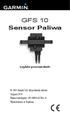 GFS 10 Sensor Paliwa szybki przewodnik 2010 Garmin Ltd. lub podmioty zależne Sierpień 2010 Numer katalogowy 190-00884-60 Rev. A Wydrukowano w Tajwanie Instalacja urządzenia GFS 10 Użyj Instrukcji Instalacji
GFS 10 Sensor Paliwa szybki przewodnik 2010 Garmin Ltd. lub podmioty zależne Sierpień 2010 Numer katalogowy 190-00884-60 Rev. A Wydrukowano w Tajwanie Instalacja urządzenia GFS 10 Użyj Instrukcji Instalacji
GNX 20/21 Podręcznik użytkownika
 GNX 20/21 Podręcznik użytkownika Luty 2014 190-01659-40_0A Wydrukowano na Tajwanie Wszelkie prawa zastrzeżone. Zgodnie z prawami autorskimi, kopiowanie niniejszego podręcznika użytkownika w całości lub
GNX 20/21 Podręcznik użytkownika Luty 2014 190-01659-40_0A Wydrukowano na Tajwanie Wszelkie prawa zastrzeżone. Zgodnie z prawami autorskimi, kopiowanie niniejszego podręcznika użytkownika w całości lub
Wyłącznik czasowy GAO EMT757
 INSTRUKCJA OBSŁUGI Wyłącznik czasowy GAO EMT757 Produkt nr 552451 Instrukcja obsługi Strona 1 z 10 Cyfrowy programator czasowy Artykuł nr: EMT757 A. Funkcje 1. Cyfrowy programator czasowy (zwany dalej
INSTRUKCJA OBSŁUGI Wyłącznik czasowy GAO EMT757 Produkt nr 552451 Instrukcja obsługi Strona 1 z 10 Cyfrowy programator czasowy Artykuł nr: EMT757 A. Funkcje 1. Cyfrowy programator czasowy (zwany dalej
SYSTEM NAWIGACJI GPS PORADNIK SZYBKI START POZYCJA WYJS CIOWA URZA DZENIA POLSKI
 SYSTEM NAWIGACJI GPS PORADNIK SZYBKI START POZYCJA WYJS CIOWA URZA DZENIA POLSKI Pierwsze kroki Przy użyciu oprogramowania nawigacyjnego po raz pierwszy, automatycznie uruchomiony zostanie proces wstępnej
SYSTEM NAWIGACJI GPS PORADNIK SZYBKI START POZYCJA WYJS CIOWA URZA DZENIA POLSKI Pierwsze kroki Przy użyciu oprogramowania nawigacyjnego po raz pierwszy, automatycznie uruchomiony zostanie proces wstępnej
Rejestrator temperatury i wilgotności AX-DT100. Instrukcja obsługi
 Rejestrator temperatury i wilgotności AX-DT100 Instrukcja obsługi Wstęp Rejestrator temperatury i wilgotności wyposażony jest w bardzo dokładny czujnik temperatury i wilgotności. Głównymi zaletami rejestratora
Rejestrator temperatury i wilgotności AX-DT100 Instrukcja obsługi Wstęp Rejestrator temperatury i wilgotności wyposażony jest w bardzo dokładny czujnik temperatury i wilgotności. Głównymi zaletami rejestratora
Krokomierz Ion Audio Health
 INSTRUKCJA OBSŁUGI Krokomierz Ion Audio Health Nr produktu 396268 Strona 1 z 6 Zawartość opakowania: Krokomierz USB, kabel mini USB, pasek na rękę, Mini CD, Przewodnik szybkiego startu Uwaga: - Przed rozpoczęciem
INSTRUKCJA OBSŁUGI Krokomierz Ion Audio Health Nr produktu 396268 Strona 1 z 6 Zawartość opakowania: Krokomierz USB, kabel mini USB, pasek na rękę, Mini CD, Przewodnik szybkiego startu Uwaga: - Przed rozpoczęciem
1) Naciśnij i przytrzymaj przez 2 sekundy ikonę z menu głównego, następnie naciśnij Potwierdź.
 Instrukcja obsługi aplikacji do projekcji I. Uruchom/zatrzymaj projekcję Są trzy sposoby uruchamiania/zatrzymywania projekcji: 1) Naciśnij i przytrzymaj przez 2 sekundy ikonę z menu głównego, następnie
Instrukcja obsługi aplikacji do projekcji I. Uruchom/zatrzymaj projekcję Są trzy sposoby uruchamiania/zatrzymywania projekcji: 1) Naciśnij i przytrzymaj przez 2 sekundy ikonę z menu głównego, następnie
DTR.BPA..01. Manometr cyfrowy BPA. Wydanie LS 15/01
 Manometr cyfrowy BPA Wydanie LS 15/01 SPIS TREŚCI DTR.BPA..01 1. Ustawienie manometru w tryb pomiaru...3 1.1 Wyłączenie manometru...3 1.2 Komunikaty...3 1.3 Ustawienie kontrastu wyświetlacza...3 2. Oprogramowanie
Manometr cyfrowy BPA Wydanie LS 15/01 SPIS TREŚCI DTR.BPA..01 1. Ustawienie manometru w tryb pomiaru...3 1.1 Wyłączenie manometru...3 1.2 Komunikaty...3 1.3 Ustawienie kontrastu wyświetlacza...3 2. Oprogramowanie
INSTRUKCJA OBSŁUGI RNS-E. Spis treści
 JMC-03 Model: JMC-03_RNS-E TV DVB-T for CAR INSTRUKCJA OBSŁUGI RNS-E Spis treści 1 WSTĘP 2 2 URUCHOMIENIE 2 3 OBSŁUGA TV 3 Wybór i przełączanie stacji TV 3 Informacji o programach [EPG] 3 Wyszukiwanie
JMC-03 Model: JMC-03_RNS-E TV DVB-T for CAR INSTRUKCJA OBSŁUGI RNS-E Spis treści 1 WSTĘP 2 2 URUCHOMIENIE 2 3 OBSŁUGA TV 3 Wybór i przełączanie stacji TV 3 Informacji o programach [EPG] 3 Wyszukiwanie
ecoroute HD dodatek 2010 Garmin Ltd. lub spółki zależne Luty 2010 190-01132-93 Rev. A Wydrukowano w Tajwanie
 ecoroute HD dodatek 2010 Garmin Ltd. lub spółki zależne Luty 2010 190-01132-93 Rev. A Wydrukowano w Tajwanie ecoroute HD Urządzenie ecoroute HD podłączane jest do złącza OBD II (On-Board Diagnostics) Twojego
ecoroute HD dodatek 2010 Garmin Ltd. lub spółki zależne Luty 2010 190-01132-93 Rev. A Wydrukowano w Tajwanie ecoroute HD Urządzenie ecoroute HD podłączane jest do złącza OBD II (On-Board Diagnostics) Twojego
Obsługa mapy przy użyciu narzędzi nawigacji
 Obsługa mapy przy użyciu narzędzi nawigacji Narzędzia do nawigacji znajdują się w lewym górnym rogu okna mapy. Przesuń w górę, dół, w lewo, w prawo- strzałki kierunkowe pozwalają przesuwać mapę w wybranym
Obsługa mapy przy użyciu narzędzi nawigacji Narzędzia do nawigacji znajdują się w lewym górnym rogu okna mapy. Przesuń w górę, dół, w lewo, w prawo- strzałki kierunkowe pozwalają przesuwać mapę w wybranym
Krokomierz z czujnikiem 3D, Oregon Scientific PE-200, zintegrowany zegar, kalendarz
 INSTRUKCJA OBSŁUGI Krokomierz z czujnikiem 3D, Oregon Scientific PE-200, zintegrowany zegar, kalendarz Nr produktu 674117 Strona 1 z 10 Wprowadzenie Dziękujemy za wybór krokomierza Oregon Scientific Slimfit
INSTRUKCJA OBSŁUGI Krokomierz z czujnikiem 3D, Oregon Scientific PE-200, zintegrowany zegar, kalendarz Nr produktu 674117 Strona 1 z 10 Wprowadzenie Dziękujemy za wybór krokomierza Oregon Scientific Slimfit
PORTAL MAPOWY. 1 z , 07:41. DokuWiki. Elementy menu podstawowego. Warstwy mapy
 1 z 5 2018-10-03, 07:41 DokuWiki PORTAL MAPOWY Portal Mapowy jest jednym z modułów aplikacji WebEWID. Aplikacja internetowa pozwala na przeglądanie danych przestrzennych. Przeglądarka map umożliwia użytkownikom
1 z 5 2018-10-03, 07:41 DokuWiki PORTAL MAPOWY Portal Mapowy jest jednym z modułów aplikacji WebEWID. Aplikacja internetowa pozwala na przeglądanie danych przestrzennych. Przeglądarka map umożliwia użytkownikom
Dell UltraSharp UP3017 Dell Display Manager Instrukcja użytkownika
 Dell UltraSharp UP3017 Dell Display Manager Instrukcja użytkownika Model: UP3017 Model - zgodność z przepisami: UP3017t UWAGA: UWAGA oznacza ważną informację, pomocną w lepszym używaniu komputera. Copyright
Dell UltraSharp UP3017 Dell Display Manager Instrukcja użytkownika Model: UP3017 Model - zgodność z przepisami: UP3017t UWAGA: UWAGA oznacza ważną informację, pomocną w lepszym używaniu komputera. Copyright
Z-E3756 NAVIGATION SKRÓCONA INSTRUKCJA OBSŁUGI PL
 Z-E3756 NAVIGATION SKRÓCONA INSTRUKCJA OBSŁUGI PL Wstępna konfiguracja 1. Wybierz preferowany język, a następnie naciśnij, aby potwierdzić wybór. Można go później zmienić w ustawieniach regionalnych. 2.
Z-E3756 NAVIGATION SKRÓCONA INSTRUKCJA OBSŁUGI PL Wstępna konfiguracja 1. Wybierz preferowany język, a następnie naciśnij, aby potwierdzić wybór. Można go później zmienić w ustawieniach regionalnych. 2.
Stacja pogodowa WS 9130IT Nr art.:
 Stacja pogodowa WS 9130IT Nr art.: 656339 Otwór do powieszenia Wyświetlacz Przedział baterii Klawisze operacyjne Nóżka Ustawienia początkowe. Uwaga: Ta stacja pogody obsługuje tylko jeden czujnik temperatury.
Stacja pogodowa WS 9130IT Nr art.: 656339 Otwór do powieszenia Wyświetlacz Przedział baterii Klawisze operacyjne Nóżka Ustawienia początkowe. Uwaga: Ta stacja pogody obsługuje tylko jeden czujnik temperatury.
Instrukcja obsługi programowalnego zegara cyfrowego
 Art. Nr 61 60 21 Cyfrowy mini-zegar sterujący www.conrad.pl Instrukcja obsługi programowalnego zegara cyfrowego A. Funkcje 1. Programowalny zegar cyfrowy (określany w dalszej części instrukcji jako zegar
Art. Nr 61 60 21 Cyfrowy mini-zegar sterujący www.conrad.pl Instrukcja obsługi programowalnego zegara cyfrowego A. Funkcje 1. Programowalny zegar cyfrowy (określany w dalszej części instrukcji jako zegar
Oficyna Wydawnicza UNIMEX ebook z zabezpieczeniami DRM
 Oficyna Wydawnicza UNIMEX ebook z zabezpieczeniami DRM Opis użytkowy aplikacji ebookreader Przegląd interfejsu użytkownika a. Okno książki. Wyświetla treść książki podzieloną na strony. Po prawej stronie
Oficyna Wydawnicza UNIMEX ebook z zabezpieczeniami DRM Opis użytkowy aplikacji ebookreader Przegląd interfejsu użytkownika a. Okno książki. Wyświetla treść książki podzieloną na strony. Po prawej stronie
Ćwiczenie 1: Pierwsze kroki
 Ćwiczenie 1: Pierwsze kroki z programem AutoCAD 2010 1 Przeznaczone dla: nowych użytkowników programu AutoCAD Wymagania wstępne: brak Czas wymagany do wykonania: 15 minut W tym ćwiczeniu Lekcje zawarte
Ćwiczenie 1: Pierwsze kroki z programem AutoCAD 2010 1 Przeznaczone dla: nowych użytkowników programu AutoCAD Wymagania wstępne: brak Czas wymagany do wykonania: 15 minut W tym ćwiczeniu Lekcje zawarte
Instrukcja wprowadzania graficznych harmonogramów pracy w SZOI Wg stanu na 21.06.2010 r.
 Instrukcja wprowadzania graficznych harmonogramów pracy w SZOI Wg stanu na 21.06.2010 r. W systemie SZOI została wprowadzona nowa funkcjonalność umożliwiająca tworzenie graficznych harmonogramów pracy.
Instrukcja wprowadzania graficznych harmonogramów pracy w SZOI Wg stanu na 21.06.2010 r. W systemie SZOI została wprowadzona nowa funkcjonalność umożliwiająca tworzenie graficznych harmonogramów pracy.
Centrum Informatyki "ZETO" S.A. w Białymstoku. Wysyłanie danych o licencjach i zezwoleniach do CEIDG w systemie ProcEnt Licencje
 Centrum Informatyki "ZETO" S.A. w Białymstoku Wysyłanie danych o licencjach i zezwoleniach do CEIDG w systemie Białystok, 29 czerwca 2012 Tytuł dokumentu: Wysyłanie danych o licencjach i zezwoleniach do
Centrum Informatyki "ZETO" S.A. w Białymstoku Wysyłanie danych o licencjach i zezwoleniach do CEIDG w systemie Białystok, 29 czerwca 2012 Tytuł dokumentu: Wysyłanie danych o licencjach i zezwoleniach do
Lokalna Platforma GIS w Gminie Nowe Miasto Lubawskie
 Lokalna Platforma GIS w Gminie Nowe Miasto Lubawskie 1 Spis treści 1. Interfejs użytkownika podstawowe funkcje i narzędzia mapy... 3 1.1. Drukowanie... 4 1.2. Zapisz do pdf... 5 1.3. Przesuwanie... 5 1.4.
Lokalna Platforma GIS w Gminie Nowe Miasto Lubawskie 1 Spis treści 1. Interfejs użytkownika podstawowe funkcje i narzędzia mapy... 3 1.1. Drukowanie... 4 1.2. Zapisz do pdf... 5 1.3. Przesuwanie... 5 1.4.
Termohigrometr cyfrowy TFA
 INSTRUKCJA OBSŁUGI Nr produktu 001268315 Termohigrometr cyfrowy TFA 30.5033.02 Strona 1 z 7 Dziękujemy za zakup produktu firmy TFA 1. Przed pierwszym użyciem - Pamiętaj aby dokładnie zapoznać się z instrukcją
INSTRUKCJA OBSŁUGI Nr produktu 001268315 Termohigrometr cyfrowy TFA 30.5033.02 Strona 1 z 7 Dziękujemy za zakup produktu firmy TFA 1. Przed pierwszym użyciem - Pamiętaj aby dokładnie zapoznać się z instrukcją
Skrócony podręcznik użytkownika
 montana seria 600 Skrócony podręcznik użytkownika Do użytku z modelami 600, 650, 650t Skrócony podręcznik użytkownika Montana serii 600 1 Rozpoczęcie pracy z urządzeniem ostrzeżenie Należy zapoznać się
montana seria 600 Skrócony podręcznik użytkownika Do użytku z modelami 600, 650, 650t Skrócony podręcznik użytkownika Montana serii 600 1 Rozpoczęcie pracy z urządzeniem ostrzeżenie Należy zapoznać się
w w w. m o f e m a. c o m
 v.23/08/2016 INSTRUKCJA OPROGRAMOWANIA ZuzaGraph, rejestruje skurcze mięśnia macicy wersja - (KTG) Przenośne bezinwazyjne urządzenie do monitorowania parametrów przebiegu ciąży w w w. m o f e m a. c o
v.23/08/2016 INSTRUKCJA OPROGRAMOWANIA ZuzaGraph, rejestruje skurcze mięśnia macicy wersja - (KTG) Przenośne bezinwazyjne urządzenie do monitorowania parametrów przebiegu ciąży w w w. m o f e m a. c o
TUNER DVB-T PRZEWODNIK UŻYTKOWNIKA
 TUNER DVB-T PRZEWODNIK UŻYTKOWNIKA Tuner DVB-T umożliwia odbiór cyfrowej telewizji naziemnej w standardach MPEG2- i MPEG-4. Możliwość odbioru zależna jest od warunków odległości od nadajnika, jego mocy
TUNER DVB-T PRZEWODNIK UŻYTKOWNIKA Tuner DVB-T umożliwia odbiór cyfrowej telewizji naziemnej w standardach MPEG2- i MPEG-4. Możliwość odbioru zależna jest od warunków odległości od nadajnika, jego mocy
E-geoportal Podręcznik użytkownika.
 PROCAD SA E-geoportal Podręcznik użytkownika. gis@procad.pl 2 Spis treści 1. Wstęp.... 3 2. Ikony narzędziowe.... 4 2.1. Ikony narzędziowe przesuwanie obszaru mapy.... 5 2.2. Ikony narzędziowe informacja
PROCAD SA E-geoportal Podręcznik użytkownika. gis@procad.pl 2 Spis treści 1. Wstęp.... 3 2. Ikony narzędziowe.... 4 2.1. Ikony narzędziowe przesuwanie obszaru mapy.... 5 2.2. Ikony narzędziowe informacja
Miernik ExStik EC400 Miernik przewodności/tds/zasolenia/ temperatury Nr produktu
 INSTRUKCJA OBSŁUGI Miernik ExStik EC400 Miernik przewodności/tds/zasolenia/ temperatury Nr produktu 000121632 Strona 1 z 8 Opis miernika Opis panelu przedniego 1. Zasobnik baterii 2. Ekran LCD 3. Przycisk
INSTRUKCJA OBSŁUGI Miernik ExStik EC400 Miernik przewodności/tds/zasolenia/ temperatury Nr produktu 000121632 Strona 1 z 8 Opis miernika Opis panelu przedniego 1. Zasobnik baterii 2. Ekran LCD 3. Przycisk
Laboratorium - Monitorowanie i zarządzanie zasobami systemu Windows 7
 5.0 5.3.3.5 Laboratorium - Monitorowanie i zarządzanie zasobami systemu Windows 7 Wprowadzenie Wydrukuj i uzupełnij to laboratorium. W tym laboratorium, będziesz korzystać z narzędzi administracyjnych
5.0 5.3.3.5 Laboratorium - Monitorowanie i zarządzanie zasobami systemu Windows 7 Wprowadzenie Wydrukuj i uzupełnij to laboratorium. W tym laboratorium, będziesz korzystać z narzędzi administracyjnych
Memeo Instant Backup Podręcznik Szybkiego Startu
 Wprowadzenie Memeo Instant Backup pozwala w łatwy sposób chronić dane przed zagrożeniami cyfrowego świata. Aplikacja regularnie i automatycznie tworzy kopie zapasowe ważnych plików znajdujących się na
Wprowadzenie Memeo Instant Backup pozwala w łatwy sposób chronić dane przed zagrożeniami cyfrowego świata. Aplikacja regularnie i automatycznie tworzy kopie zapasowe ważnych plików znajdujących się na
Monitor aktywności fizycznej Nr produktu
 INSTRUKCJA OBSŁUGI Monitor aktywności fizycznej Nr produktu 0001168654 Strona 1 z 14 Instrukcja obsługi Wprowadzenie Bardzo dziękujemy, że zdecydowałeś się na zakup monitora aktywności fizycznej z funkcją
INSTRUKCJA OBSŁUGI Monitor aktywności fizycznej Nr produktu 0001168654 Strona 1 z 14 Instrukcja obsługi Wprowadzenie Bardzo dziękujemy, że zdecydowałeś się na zakup monitora aktywności fizycznej z funkcją
pozwala wydrukować kopię czarno-białą, a przycisku kopię kolorową. Kopiowanie przy użyciu szyby skanera
 Skrócony opis Kopiowanie Kopiowanie Szybkie kopiowanie 2 W przypadku ładowania dokumentu do automatycznego podajnika dokumentów należy wyregulować prowadnice papieru. 3 Naciśnięcie na panelu sterowania
Skrócony opis Kopiowanie Kopiowanie Szybkie kopiowanie 2 W przypadku ładowania dokumentu do automatycznego podajnika dokumentów należy wyregulować prowadnice papieru. 3 Naciśnięcie na panelu sterowania
Model: JMC-03_V2.2_RNS510 TV DVB-T for CAR INSTRUKCJA OBSŁUGI RNS 510. Spis treści
 JMC-0 Model: JMC-0_V2.2_RNS10 TV DVB-T for CAR INSTRUKCJA OBSŁUGI RNS 10 Spis treści 1. WSTĘP... 2. URUCHOMIENIE.... OBSŁUGA TV... Wybór i przełączanie stacji TV... Właczanie informacji o programach [EPG]...
JMC-0 Model: JMC-0_V2.2_RNS10 TV DVB-T for CAR INSTRUKCJA OBSŁUGI RNS 10 Spis treści 1. WSTĘP... 2. URUCHOMIENIE.... OBSŁUGA TV... Wybór i przełączanie stacji TV... Właczanie informacji o programach [EPG]...
Eura-Tech. Instrukcja Obsługi Aplikacji Mobilnej
 Eura-Tech Instrukcja Obsługi Aplikacji Mobilnej Pobieranie aplikacji Przed rozpoczęciem ustawiania kamery IP, pobierz i zainstaluj aplikację Eura Cam. W sklepie Google Play wyszukaj aplikację EuraCam Funkcjonalność
Eura-Tech Instrukcja Obsługi Aplikacji Mobilnej Pobieranie aplikacji Przed rozpoczęciem ustawiania kamery IP, pobierz i zainstaluj aplikację Eura Cam. W sklepie Google Play wyszukaj aplikację EuraCam Funkcjonalność
Instrukcja NAWIGACJA MEDIATEC 7 CALI
 Instrukcja NAWIGACJA MEDIATEC 7 CALI KOD PRODUKTU T107/ T108 Przed pierwszym użyciem naładuj całkowicie GPS. Zmiana języka na polski ( jeśli nie jest ustawiony fabrycznie ) W urządzeniu Na ekranie głównym
Instrukcja NAWIGACJA MEDIATEC 7 CALI KOD PRODUKTU T107/ T108 Przed pierwszym użyciem naładuj całkowicie GPS. Zmiana języka na polski ( jeśli nie jest ustawiony fabrycznie ) W urządzeniu Na ekranie głównym
Emapi na WPhone - manual
 Emapi na WPhone - manual 1. Instalacja 2. Menu główne 3. Mapa 4. Szukanie 5. Moje punkty 6. Trasowanie 7. Ustawienia 8. O programie 9. Wyłączanie 10. Kontakt www.emapi.pl 2 Instalacja Aby zainstalować
Emapi na WPhone - manual 1. Instalacja 2. Menu główne 3. Mapa 4. Szukanie 5. Moje punkty 6. Trasowanie 7. Ustawienia 8. O programie 9. Wyłączanie 10. Kontakt www.emapi.pl 2 Instalacja Aby zainstalować
Canon P1-DTSII Nr produktu 000776097
 INSTRUKCJA OBSŁUGI Canon P1-DTSII Nr produktu 000776097 Strona 1 z 8 Jeśli ustawienia na P1-DTS nie odpowiadają poniższemu przykładowi, ustaw znacznik na ekranie, jak pokazano, przyciskając odpowiedni
INSTRUKCJA OBSŁUGI Canon P1-DTSII Nr produktu 000776097 Strona 1 z 8 Jeśli ustawienia na P1-DTS nie odpowiadają poniższemu przykładowi, ustaw znacznik na ekranie, jak pokazano, przyciskając odpowiedni
zūmo 590 Skrócony podręcznik użytkownika
 zūmo 590 Skrócony podręcznik użytkownika Marzec 2014 190-01706-60_0A Wydrukowano na Tajwanie Rozpoczęcie pracy z urządzeniem OSTRZEŻENIE Należy zapoznać się z zamieszczonym w opakowaniu produktu przewodnikiem
zūmo 590 Skrócony podręcznik użytkownika Marzec 2014 190-01706-60_0A Wydrukowano na Tajwanie Rozpoczęcie pracy z urządzeniem OSTRZEŻENIE Należy zapoznać się z zamieszczonym w opakowaniu produktu przewodnikiem
SKRÓCONA INSTRUKCJA OBSŁUGI WERSJI 2.0
 SKRÓCONA INSTRUKCJA OBSŁUGI WERSJI 2.0 1 Nawigacja Zawiera opcje związane z układaniem trasy oraz nawigacją. 1.1 Stąd do... Tworzenie trasy zaczynającej się w aktualnym położeniu podanym przez GPS. Po
SKRÓCONA INSTRUKCJA OBSŁUGI WERSJI 2.0 1 Nawigacja Zawiera opcje związane z układaniem trasy oraz nawigacją. 1.1 Stąd do... Tworzenie trasy zaczynającej się w aktualnym położeniu podanym przez GPS. Po
Zegarek posiada funkcje czasu aktualnego, drugiego czasu, alarmu dziennego, stopera, krokomierza oraz inne.
 Zegarek, krokomierz Instrukcja obsługi Nr produktu:860399 1.0 Wprowadzenie Dziękujemy za zakup tego zegarka. Zegarek posiada funkcje czasu aktualnego, drugiego czasu, alarmu dziennego, stopera, krokomierza
Zegarek, krokomierz Instrukcja obsługi Nr produktu:860399 1.0 Wprowadzenie Dziękujemy za zakup tego zegarka. Zegarek posiada funkcje czasu aktualnego, drugiego czasu, alarmu dziennego, stopera, krokomierza
Usługi Informatyczne "SZANSA" - Gabriela Ciszyńska-Matuszek ul. Świerkowa 25, Bielsko-Biała
 Usługi Informatyczne "SZANSA" - Gabriela Ciszyńska-Matuszek ul. Świerkowa 25, 43-305 Bielsko-Biała NIP 937-22-97-52 tel. +48 33 488 89 39 zwcad@zwcad.pl www.zwcad.pl Aplikacja do rysowania wykresów i oznaczania
Usługi Informatyczne "SZANSA" - Gabriela Ciszyńska-Matuszek ul. Świerkowa 25, 43-305 Bielsko-Biała NIP 937-22-97-52 tel. +48 33 488 89 39 zwcad@zwcad.pl www.zwcad.pl Aplikacja do rysowania wykresów i oznaczania
Radio DAB/DAB+ Pure Siesta Mi Serie II, FM, czarne, pamięć 16 stacji
 INSTRUKCJA OBSŁUGI Radio DAB/DAB+ Pure Siesta Mi Serie II, FM, czarne, pamięć 16 stacji Nr produktu 351595 Strona 1 z 14 Instrukcje dotyczące bezpieczeństwa 1. Przechowuj radio z dala od źródeł ciepła
INSTRUKCJA OBSŁUGI Radio DAB/DAB+ Pure Siesta Mi Serie II, FM, czarne, pamięć 16 stacji Nr produktu 351595 Strona 1 z 14 Instrukcje dotyczące bezpieczeństwa 1. Przechowuj radio z dala od źródeł ciepła
INSTRUKCJA OBSŁUGI SYSTEM PRZYWOŁAWCZY KALER ZEGAREK GEN-700 TOUCH
 INSTRUKCJA OBSŁUGI SYSTEM PRZYWOŁAWCZY KALER ZEGAREK GEN-700 TOUCH Spis treści I. FUNKCJE URZĄDZENIA 1 II. OPIS URZĄDZENIA 1 III. USTAWIENIA SYSTEMOWE 2 1. Data/czas 2 a) Data 2 b) Czas 2 c) Kalibracja
INSTRUKCJA OBSŁUGI SYSTEM PRZYWOŁAWCZY KALER ZEGAREK GEN-700 TOUCH Spis treści I. FUNKCJE URZĄDZENIA 1 II. OPIS URZĄDZENIA 1 III. USTAWIENIA SYSTEMOWE 2 1. Data/czas 2 a) Data 2 b) Czas 2 c) Kalibracja
Instrukcja obsługi ekranu dotykowego ruchome dno (tryb MANAGER)
 Instrukcja obsługi ekranu dotykowego ruchome dno (tryb MANAGER) 1 Spis treści Logowanie... 3 Odblokowanie przycisku bezpieczeństwa... 4 Zmiana nazw... 5 Przycisk menu... 6 2 Logowanie UWAGA! Przed pierwszym
Instrukcja obsługi ekranu dotykowego ruchome dno (tryb MANAGER) 1 Spis treści Logowanie... 3 Odblokowanie przycisku bezpieczeństwa... 4 Zmiana nazw... 5 Przycisk menu... 6 2 Logowanie UWAGA! Przed pierwszym
Aby mieć możliwość przeglądania danych z 12 kanałów rejestrator powinien być ustawiony na 12-kanałowy tryb pracy. Dostępne tryby 12-kanałowe to:
 Dane 12-kanałowe Oprogramowanie Holter LX umożliwia przeglądanie i edycję 12-kanałowego zapisu zarejestrowanego za pomocą rejestratora DR-180+ przy użyciu jednego z trybów rejestracji 12-kanałowej. Dane
Dane 12-kanałowe Oprogramowanie Holter LX umożliwia przeglądanie i edycję 12-kanałowego zapisu zarejestrowanego za pomocą rejestratora DR-180+ przy użyciu jednego z trybów rejestracji 12-kanałowej. Dane
Temat: Organizacja skoroszytów i arkuszy
 Temat: Organizacja skoroszytów i arkuszy Podstawowe informacje o skoroszycie Excel jest najczęściej wykorzystywany do tworzenia skoroszytów. Skoroszyt jest zbiorem informacji, które są przechowywane w
Temat: Organizacja skoroszytów i arkuszy Podstawowe informacje o skoroszycie Excel jest najczęściej wykorzystywany do tworzenia skoroszytów. Skoroszyt jest zbiorem informacji, które są przechowywane w
AKADEMIA MORSKA W SZCZECINIE
 AKADEMIA MORSKA W SZCZECINIE Instytut Inżynierii Ruchu Morskiego Zakład Urządzeń Nawigacyjnych Ćwiczenie nr 7 Ocena dokładności wskazań odbiornika GPS MAP 2010C systemu GPS Szczecin 2011 Temat: Ocena dokładności
AKADEMIA MORSKA W SZCZECINIE Instytut Inżynierii Ruchu Morskiego Zakład Urządzeń Nawigacyjnych Ćwiczenie nr 7 Ocena dokładności wskazań odbiornika GPS MAP 2010C systemu GPS Szczecin 2011 Temat: Ocena dokładności
1. Instalacja Programu
 Instrukcja obsługi dla programu Raporcik 2005 1. Instalacja Programu Program dostarczony jest na płycie cd, którą otrzymali Państwo od naszej firmy. Aby zainstalować program Raporcik 2005 należy : Włożyć
Instrukcja obsługi dla programu Raporcik 2005 1. Instalacja Programu Program dostarczony jest na płycie cd, którą otrzymali Państwo od naszej firmy. Aby zainstalować program Raporcik 2005 należy : Włożyć
Manometr cyfrowy z funkcją rejestracji. Dokładność: 0,1% Ciśnienie aktualne. Status
 Manometr cyfrowy z funkcją rejestracji Dokładność: 0,1% www.meraserw.szczecin.pl www.meraserw5.pl Ciśnienie aktualne Status LeoRecord posiada 2 klawisze funkcyjne. Lewy SELECT służy do wyboru funkcji i
Manometr cyfrowy z funkcją rejestracji Dokładność: 0,1% www.meraserw.szczecin.pl www.meraserw5.pl Ciśnienie aktualne Status LeoRecord posiada 2 klawisze funkcyjne. Lewy SELECT służy do wyboru funkcji i
Instrukcja użytkowania oprogramowania SZOB LITE
 Instrukcja użytkowania oprogramowania SZOB LITE wersja 2.0/15 Spis treści: 1. Instalacja oprogramowania... 3 2. Podłączenie licznika do komputera lub sieci... 3 3. Uruchomienie oprogramowania... 3 4. Konfiguracja
Instrukcja użytkowania oprogramowania SZOB LITE wersja 2.0/15 Spis treści: 1. Instalacja oprogramowania... 3 2. Podłączenie licznika do komputera lub sieci... 3 3. Uruchomienie oprogramowania... 3 4. Konfiguracja
Higrometr Testo 623, %RH, -10 do +60 C
 INSTRUKCJA OBSŁUGI Higrometr Testo 623, 0 100 %RH, -10 do +60 C Nr produktu 101136 Strona 1 z 9 1 Opis produktu 1.1. Przegląd 1. Klawiatura Klawisz Funkcja Wyświetl wartość maks. Wyświetl wartość min.
INSTRUKCJA OBSŁUGI Higrometr Testo 623, 0 100 %RH, -10 do +60 C Nr produktu 101136 Strona 1 z 9 1 Opis produktu 1.1. Przegląd 1. Klawiatura Klawisz Funkcja Wyświetl wartość maks. Wyświetl wartość min.
Synchronizator plików (SSC) - dokumentacja
 SZARP http://www.szarp.org Synchronizator plików (SSC) - dokumentacja Wersja pliku: $Id: ssc.sgml 4420 2007-09-18 11:19:02Z schylek$ > 1. Witamy w programie SSC Synchronizator plików (SZARP Sync Client,
SZARP http://www.szarp.org Synchronizator plików (SSC) - dokumentacja Wersja pliku: $Id: ssc.sgml 4420 2007-09-18 11:19:02Z schylek$ > 1. Witamy w programie SSC Synchronizator plików (SZARP Sync Client,
INSTRUKCJA UŻYTKOWNIKA PORTALU SIDGG
 INSTRUKCJA UŻYTKOWNIKA PORTALU SIDGG dla Państwowy Instytut Geologiczny Państwowy Instytut Badawczy 1. Uruchomienie aplikacji. a. Wprowadź nazwę użytkownika w miejsce Nazwa użytkownika b. Wprowadź hasło
INSTRUKCJA UŻYTKOWNIKA PORTALU SIDGG dla Państwowy Instytut Geologiczny Państwowy Instytut Badawczy 1. Uruchomienie aplikacji. a. Wprowadź nazwę użytkownika w miejsce Nazwa użytkownika b. Wprowadź hasło
1722/85 I 1722/86 INSTRUKCJA UŻYTKOWNIKA. Panel MIKRA i monitory głośnomówiące CXMODO. Nr ref. 1722/85 Nr ref. 1722/86 INSTRUKCJA UŻYTKOWNIKA
 Panel MIKRA i monitory głośnomówiące CXMODO Dla domu jednorodzinnego Dla domu dwurodzinnego Nr ref. 1722/85 Nr ref. 1722/86 INSTRUKCJA UŻYTKOWNIKA MIWI URMET Sp. z o. o. ul. Pojezierska 90A 91-341 Łódź
Panel MIKRA i monitory głośnomówiące CXMODO Dla domu jednorodzinnego Dla domu dwurodzinnego Nr ref. 1722/85 Nr ref. 1722/86 INSTRUKCJA UŻYTKOWNIKA MIWI URMET Sp. z o. o. ul. Pojezierska 90A 91-341 Łódź
Obserwacje w Agrinavia MOBILE OGÓLNE INFORMACJE
 OGÓLNE INFORMACJE Rejestrowanie GPS w terenie pozwala na określenie położenia punktów z możliwością załączenia zdjęcia w danym punkcie. Punkty zamieszczone na mapie nazywamy obserwacjami. Mogą one zostać
OGÓLNE INFORMACJE Rejestrowanie GPS w terenie pozwala na określenie położenia punktów z możliwością załączenia zdjęcia w danym punkcie. Punkty zamieszczone na mapie nazywamy obserwacjami. Mogą one zostać
Dokumentacja Systemu INSEMIK II Podręcznik użytkownika część V Badania buhaja INSEMIK II. Podręcznik użytkownika Moduł: Badania buhaja
 INSEMIK II Podręcznik użytkownika Moduł: Badania buhaja ZETO OLSZTYN Sp. z o.o. czerwiec 2009 1 1. Badania buhaja... 3 1.1. Filtr... 3 1.2. Szukaj... 6 1.3. Wydruk... 6 1.4. Karta buhaja... 8 2. Badania...
INSEMIK II Podręcznik użytkownika Moduł: Badania buhaja ZETO OLSZTYN Sp. z o.o. czerwiec 2009 1 1. Badania buhaja... 3 1.1. Filtr... 3 1.2. Szukaj... 6 1.3. Wydruk... 6 1.4. Karta buhaja... 8 2. Badania...
Notowania Mobilne wersja Java
 Notowania Mobilne wersja Java Instrukcja obsługi programu Notowania Mobilne to aplikacja, która pozwala na dostęp do notowań giełdowych w czasie rzeczywistym z każdego miejsca na świecie, gdzie tylko możliwe
Notowania Mobilne wersja Java Instrukcja obsługi programu Notowania Mobilne to aplikacja, która pozwala na dostęp do notowań giełdowych w czasie rzeczywistym z każdego miejsca na świecie, gdzie tylko możliwe
Kleos Mobile Android
 Kleos Mobile Android Spis treści 1. Wersja mobilna... 3 2. Instalacja... 4 3. Logowanie... 5 4. Pulpit... 6 4.1 Ostatnie sprawy... 7 4.1.1 Informacje o sprawie... 10 4.1.2 Strony w sprawie i pracownicy...
Kleos Mobile Android Spis treści 1. Wersja mobilna... 3 2. Instalacja... 4 3. Logowanie... 5 4. Pulpit... 6 4.1 Ostatnie sprawy... 7 4.1.1 Informacje o sprawie... 10 4.1.2 Strony w sprawie i pracownicy...
Anemometr Extech AN100 Instrukcja obsługi
 Anemometr Extech AN100 Instrukcja obsługi Nr produktu: 122313 Strona 1 z 6 Wstęp Gratulujemy zakupu termoanemometru Extech AN100 CFM/CMM. Przyrząd mierzy prędkość powietrza, przepływ powietrza (objętość)
Anemometr Extech AN100 Instrukcja obsługi Nr produktu: 122313 Strona 1 z 6 Wstęp Gratulujemy zakupu termoanemometru Extech AN100 CFM/CMM. Przyrząd mierzy prędkość powietrza, przepływ powietrza (objętość)
Instrukcja obsługi Twin1 ISR
 Instrukcja obsługi Twin1 ISR Strona 6 Włączanie i wyłączanie urządzenia: Aby uruchomić urządzenie, należy je podłączyć do aparatu przy pomocy kabla dołączonego do zestawu. Następnie naciskamy dowolny klawisz.
Instrukcja obsługi Twin1 ISR Strona 6 Włączanie i wyłączanie urządzenia: Aby uruchomić urządzenie, należy je podłączyć do aparatu przy pomocy kabla dołączonego do zestawu. Następnie naciskamy dowolny klawisz.
Rozpoczęcie pracy. Kalibracja nabojów drukujących bez użycia komputera
 Rozpoczęcie pracy Kalibracja nabojów drukujących bez użycia komputera Należy najpierw wykonać czynności opisane na arkuszu Instalacja, aby zakończyć instalację sprzętu. Następnie należy wykonać czynności
Rozpoczęcie pracy Kalibracja nabojów drukujących bez użycia komputera Należy najpierw wykonać czynności opisane na arkuszu Instalacja, aby zakończyć instalację sprzętu. Następnie należy wykonać czynności
Aktualizacja oprogramowania sprzętowego cyfrowego aparatu fotograficznego SLR
 Aktualizacja oprogramowania sprzętowego cyfrowego aparatu fotograficznego SLR Dziękujemy za wybór produktu Nikon. W niniejszej instrukcji opisano sposób aktualizacji oprogramowania sprzętowego. Jeśli użytkownik
Aktualizacja oprogramowania sprzętowego cyfrowego aparatu fotograficznego SLR Dziękujemy za wybór produktu Nikon. W niniejszej instrukcji opisano sposób aktualizacji oprogramowania sprzętowego. Jeśli użytkownik
Rejestrator danych Log 10, TFA, zakres -30 do +60 C
 INSTRUKCJA OBSŁUGI Nr produktu 000101838 Rejestrator danych Log 10, TFA, zakres -30 do +60 C Strona 1 z 6 Rys.1 Rys 2 1. Wprowadzenie Drogi kliencie, Dziękujemy za zakup jednego z naszych produktów. Przed
INSTRUKCJA OBSŁUGI Nr produktu 000101838 Rejestrator danych Log 10, TFA, zakres -30 do +60 C Strona 1 z 6 Rys.1 Rys 2 1. Wprowadzenie Drogi kliencie, Dziękujemy za zakup jednego z naszych produktów. Przed
1. Wstęp Niniejszy dokument jest instrukcją użytkownika dla aplikacji internetowej DM TrackMan.
 Instrukcja korzystania z aplikacji TrackMan wersja WEB 1. Wstęp... 1 2. Logowanie... 1 3. Główny interfejs aplikacji... 2 3.1. Ogólny opis interfejsu... 2 3.2. Poruszanie się po mapie... 2 3.3. Przełączanie
Instrukcja korzystania z aplikacji TrackMan wersja WEB 1. Wstęp... 1 2. Logowanie... 1 3. Główny interfejs aplikacji... 2 3.1. Ogólny opis interfejsu... 2 3.2. Poruszanie się po mapie... 2 3.3. Przełączanie
etrader Pekao Podręcznik użytkownika Strumieniowanie Excel
 etrader Pekao Podręcznik użytkownika Strumieniowanie Excel Spis treści 1. Opis okna... 3 2. Otwieranie okna... 3 3. Zawartość okna... 4 3.1. Definiowanie listy instrumentów... 4 3.2. Modyfikacja lub usunięcie
etrader Pekao Podręcznik użytkownika Strumieniowanie Excel Spis treści 1. Opis okna... 3 2. Otwieranie okna... 3 3. Zawartość okna... 4 3.1. Definiowanie listy instrumentów... 4 3.2. Modyfikacja lub usunięcie
Włączanie/wyłączanie paska menu
 Włączanie/wyłączanie paska menu Po zainstalowaniu przeglądarki Internet Eksplorer oraz Firefox domyślnie górny pasek menu jest wyłączony. Czasem warto go włączyć aby mieć szybszy dostęp do narzędzi. Po
Włączanie/wyłączanie paska menu Po zainstalowaniu przeglądarki Internet Eksplorer oraz Firefox domyślnie górny pasek menu jest wyłączony. Czasem warto go włączyć aby mieć szybszy dostęp do narzędzi. Po
INSTRUKCJA OBSŁUGI. Przekaźnik czasowy ETM ELEKTROTECH Dzierżoniów. 1. Zastosowanie
 INSTRUKCJA OBSŁUGI 1. Zastosowanie Przekaźnik czasowy ETM jest zadajnikiem czasowym przystosowanym jest do współpracy z prostownikami galwanizerskimi. Pozwala on załączyć prostownik w stan pracy na zadany
INSTRUKCJA OBSŁUGI 1. Zastosowanie Przekaźnik czasowy ETM jest zadajnikiem czasowym przystosowanym jest do współpracy z prostownikami galwanizerskimi. Pozwala on załączyć prostownik w stan pracy na zadany
MODEL: UL400. Ultradźwiękowy detektor pomiaru odległości, metalu, napięcia i metalowych kołków INSTRUKCJA OBSŁUGI
 MODEL: UL400 Ultradźwiękowy detektor pomiaru odległości, metalu, napięcia i metalowych kołków INSTRUKCJA OBSŁUGI Opis urządzenia: Specyfikacja techniczna Zalecane użytkowanie: wewnątrz Zakres pomiaru:
MODEL: UL400 Ultradźwiękowy detektor pomiaru odległości, metalu, napięcia i metalowych kołków INSTRUKCJA OBSŁUGI Opis urządzenia: Specyfikacja techniczna Zalecane użytkowanie: wewnątrz Zakres pomiaru:
Dell Display Manager podręcznik użytkownika
 Dell Display Manager podręcznik użytkownika Przegląd Korzystanie z okna dialogowego szybkich ustawień Ustawianie podstawowych funkcji wyświetlania Przypisywanie trybów ustawień wstępnych do aplikacji Stosowanie
Dell Display Manager podręcznik użytkownika Przegląd Korzystanie z okna dialogowego szybkich ustawień Ustawianie podstawowych funkcji wyświetlania Przypisywanie trybów ustawień wstępnych do aplikacji Stosowanie
I. Program II. Opis głównych funkcji programu... 19
 07-12-18 Spis treści I. Program... 1 1 Panel główny... 1 2 Edycja szablonu filtrów... 3 A) Zakładka Ogólne... 4 B) Zakładka Grupy filtrów... 5 C) Zakładka Kolumny... 17 D) Zakładka Sortowanie... 18 II.
07-12-18 Spis treści I. Program... 1 1 Panel główny... 1 2 Edycja szablonu filtrów... 3 A) Zakładka Ogólne... 4 B) Zakładka Grupy filtrów... 5 C) Zakładka Kolumny... 17 D) Zakładka Sortowanie... 18 II.
SKRÓCONA INSTRUKCJA OBSŁUGI WERSJI 3.0
 SKRÓCONA INSTRUKCJA OBSŁUGI WERSJI 3.0 1 Nawiguj Zawiera opcje związane z układaniem trasy oraz nawigacją. 1.1 Prowadź do Tworzenie trasy zaczynającej się w aktualnym położeniu podanym przez GPS. Po ułożeniu
SKRÓCONA INSTRUKCJA OBSŁUGI WERSJI 3.0 1 Nawiguj Zawiera opcje związane z układaniem trasy oraz nawigacją. 1.1 Prowadź do Tworzenie trasy zaczynającej się w aktualnym położeniu podanym przez GPS. Po ułożeniu
Radioodtwarzacz CD, FM SoundMaster RCD1750SI. Strona 1 z 9
 INSTRUKCJA OBSŁUGI Radioodtwarzacz CD, FM SoundMaster RCD1750SI Nr produktu 1424954 Strona 1 z 9 Główne elementy sterujące VOLUME UP 12. MONO/STEREO 1. 2. FUNCTION 13. MODE: REPEAT/ REPEAT ALL/ RANDOM
INSTRUKCJA OBSŁUGI Radioodtwarzacz CD, FM SoundMaster RCD1750SI Nr produktu 1424954 Strona 1 z 9 Główne elementy sterujące VOLUME UP 12. MONO/STEREO 1. 2. FUNCTION 13. MODE: REPEAT/ REPEAT ALL/ RANDOM
dokumentacja Edytor Bazy Zmiennych Edytor Bazy Zmiennych Podręcznik użytkownika
 asix 4 Edytor Bazy Zmiennych Podręcznik użytkownika asix 4 dokumentacja Edytor Bazy Zmiennych ASKOM i asix to zastrzeżone znaki firmy ASKOM Sp. z o. o., Gliwice. Inne występujące w tekście znaki firmowe
asix 4 Edytor Bazy Zmiennych Podręcznik użytkownika asix 4 dokumentacja Edytor Bazy Zmiennych ASKOM i asix to zastrzeżone znaki firmy ASKOM Sp. z o. o., Gliwice. Inne występujące w tekście znaki firmowe
Ustawienia ogólne. Ustawienia okólne są dostępne w panelu głównym programu System Sensor, po kliknięciu ikony
 Ustawienia ogólne Ustawienia okólne są dostępne w panelu głównym programu System Sensor, po kliknięciu ikony Panel główny programu System Sensor (tylko dla wersja V2, V3, V4) Panel główny programu System
Ustawienia ogólne Ustawienia okólne są dostępne w panelu głównym programu System Sensor, po kliknięciu ikony Panel główny programu System Sensor (tylko dla wersja V2, V3, V4) Panel główny programu System
SMARTWATCH ZGPAX S8. Instrukcja obsługi. Online World tel: BEZPIECZEŃSTWO:
 Instrukcja obsługi SMARTWATCH ZGPAX S8 BEZPIECZEŃSTWO: Przed rozpoczęciem użytkowania przeczytaj uważnie całą instrukcję obsługi. Rysunki i zrzuty ekranu mogą się różnic w zależności od aktualnego oprogramowania.
Instrukcja obsługi SMARTWATCH ZGPAX S8 BEZPIECZEŃSTWO: Przed rozpoczęciem użytkowania przeczytaj uważnie całą instrukcję obsługi. Rysunki i zrzuty ekranu mogą się różnic w zależności od aktualnego oprogramowania.
Zegarek Kwarcowy Braun BN0087WHSLMHG, sterowany radiowo, 42 x 11,5 mm, 5 ATM
 INSTRUKCJA OBSŁUGI Nr produktu 000672822 Zegarek Kwarcowy Braun 66516- BN0087WHSLMHG, sterowany radiowo, 42 x 11,5 mm, 5 ATM Strona 1 z 5 (I) Funkcje przycisków: Przycisk A wynik odbioru / ustawienia wskazówek
INSTRUKCJA OBSŁUGI Nr produktu 000672822 Zegarek Kwarcowy Braun 66516- BN0087WHSLMHG, sterowany radiowo, 42 x 11,5 mm, 5 ATM Strona 1 z 5 (I) Funkcje przycisków: Przycisk A wynik odbioru / ustawienia wskazówek
STACJA PAMIĘCI SP2005
 STACJA PAMIĘCI SP2005 INSTRUKCJA OBSŁUGI Producent PRZEDSIĘBIORSTWO PRODUKCYJNO - USŁUGOWO - HANDLOWE ELBOK s. c. 40-772 KATOWICE, ul. Nad Strumieniem 3 www.elbok.com.pl e-mail: elbok@elbok.com.pl Katowice
STACJA PAMIĘCI SP2005 INSTRUKCJA OBSŁUGI Producent PRZEDSIĘBIORSTWO PRODUKCYJNO - USŁUGOWO - HANDLOWE ELBOK s. c. 40-772 KATOWICE, ul. Nad Strumieniem 3 www.elbok.com.pl e-mail: elbok@elbok.com.pl Katowice
Brelok do kluczy DeLuxe, 1,5"
 Brelok do kluczy Deluxe Cyfrowa ramka na zdjęcia Brelok do kluczy DeLuxe, 1,5" Instrukcja obsługi Drodzy klienci! Cyfrowa ramka 1,5 umożliwia Państwu oglądanie i zapisywanie zdjęć w formacie JPG lub BMP.
Brelok do kluczy Deluxe Cyfrowa ramka na zdjęcia Brelok do kluczy DeLuxe, 1,5" Instrukcja obsługi Drodzy klienci! Cyfrowa ramka 1,5 umożliwia Państwu oglądanie i zapisywanie zdjęć w formacie JPG lub BMP.
Poznaj swój retrace Lite
 INSTRUKCJA OBSŁUGI Poznaj swój retrace Lite 1. Długość i szerokość geograficzna 2. Poziom naładowania baterii 3. Ikona cyfrowego kompasu 4. Ikony punktów nawigacyjnych - Osobiste, Ulubione, Atrakcje, Cel
INSTRUKCJA OBSŁUGI Poznaj swój retrace Lite 1. Długość i szerokość geograficzna 2. Poziom naładowania baterii 3. Ikona cyfrowego kompasu 4. Ikony punktów nawigacyjnych - Osobiste, Ulubione, Atrakcje, Cel
SYSTEM CYFROWEJ REJESTRACJI PRZEBIEGU ROZPRAW SĄDOWYCH W SĄDACH POWSZECHNYCH INSTRUKCJA UŻYTKOWNIKA PROGRAMU RECOURT PLAYER
 SYSTEM CYFROWEJ REJESTRACJI PRZEBIEGU ROZPRAW SĄDOWYCH W SĄDACH POWSZECHNYCH INSTRUKCJA UŻYTKOWNIKA PROGRAMU RECOURT PLAYER Identyfikator: Rodzaj dokumentu: Instrukcja użytkownika programu Recourt Player
SYSTEM CYFROWEJ REJESTRACJI PRZEBIEGU ROZPRAW SĄDOWYCH W SĄDACH POWSZECHNYCH INSTRUKCJA UŻYTKOWNIKA PROGRAMU RECOURT PLAYER Identyfikator: Rodzaj dokumentu: Instrukcja użytkownika programu Recourt Player
Program dla praktyki lekarskiej. Instrukcja Modułu Importu Dokumentacji Zewnętrznej
 Program dla praktyki lekarskiej Instrukcja Modułu Importu Dokumentacji Zewnętrznej Copyright Ericpol Telecom sp. z o.o. 2012 1 Spis treści 1. Wprowadzenie... 3 2. Konfiguracja... 3 2.1 Wykonywanie kopii
Program dla praktyki lekarskiej Instrukcja Modułu Importu Dokumentacji Zewnętrznej Copyright Ericpol Telecom sp. z o.o. 2012 1 Spis treści 1. Wprowadzenie... 3 2. Konfiguracja... 3 2.1 Wykonywanie kopii
Spis treści 1. Wstęp Logowanie Główny interfejs aplikacji Ogólny opis interfejsu Poruszanie się po mapie...
 Spis treści 1. Wstęp... 2 2. Logowanie... 2 3. Główny interfejs aplikacji... 2 3.1. Ogólny opis interfejsu... 2 3.2. Poruszanie się po mapie... 3 3.3. Przełączanie widocznych warstw... 3 4. Urządzenia...
Spis treści 1. Wstęp... 2 2. Logowanie... 2 3. Główny interfejs aplikacji... 2 3.1. Ogólny opis interfejsu... 2 3.2. Poruszanie się po mapie... 3 3.3. Przełączanie widocznych warstw... 3 4. Urządzenia...
Uzupełnienie AvMap Geosat 5 BLU / Geosat 5 GT Przenośne urządzenie do nawigacji satelitarnej. Spis treści
 Uzupełnienie AvMap Geosat 5 BLU / Geosat 5 GT Przenośne urządzenie do nawigacji satelitarnej Spis treści I. Uzupełnienie danych technicznych Geosat 5 BLU I.I Dane techniczne I.II Zawartość opakowania I.III
Uzupełnienie AvMap Geosat 5 BLU / Geosat 5 GT Przenośne urządzenie do nawigacji satelitarnej Spis treści I. Uzupełnienie danych technicznych Geosat 5 BLU I.I Dane techniczne I.II Zawartość opakowania I.III
2017 Electronics For Imaging, Inc. Informacje zawarte w niniejszej publikacji podlegają postanowieniom opisanym w dokumencie Uwagi prawne dotyczącym
 2017 Electronics For Imaging, Inc. Informacje zawarte w niniejszej publikacji podlegają postanowieniom opisanym w dokumencie Uwagi prawne dotyczącym tego produktu. 17 kwietnia 2017 Spis treści 3 Spis treści...5
2017 Electronics For Imaging, Inc. Informacje zawarte w niniejszej publikacji podlegają postanowieniom opisanym w dokumencie Uwagi prawne dotyczącym tego produktu. 17 kwietnia 2017 Spis treści 3 Spis treści...5
Alcatel: One Touch Easy, Club, Club+, MAX, MAX DB, GUM (DB)
 Alcatel: One Touch Easy, Club, Club+, MAX, MAX DB, GUM (DB) Wprowadzanie kanałów do telefonu 1. Przyciśnij klawisz akceptacji 2. Klawiszami z boku telefonu przejdź do opcji Usługi i zaakceptuj ją 3. Wybierz
Alcatel: One Touch Easy, Club, Club+, MAX, MAX DB, GUM (DB) Wprowadzanie kanałów do telefonu 1. Przyciśnij klawisz akceptacji 2. Klawiszami z boku telefonu przejdź do opcji Usługi i zaakceptuj ją 3. Wybierz
GPSport Pro. Instrukcja obsługi
 GPSport Pro Instrukcja obsługi Specyfikacja ChipsetGPS MTK 3329 o dużej czułości Wyświetlacz LCD 128x128pix 1,5 4 odcienie szarości Bateria 1050mAH, Litowo-jonowa, czas pracy: do 20 godzin Waga tylko
GPSport Pro Instrukcja obsługi Specyfikacja ChipsetGPS MTK 3329 o dużej czułości Wyświetlacz LCD 128x128pix 1,5 4 odcienie szarości Bateria 1050mAH, Litowo-jonowa, czas pracy: do 20 godzin Waga tylko
Serwis NaviExpert Biznes. Instrukcja obsługi
 Serwis NaviExpert Biznes Instrukcja obsługi Spis Treści 1. Wprowadzenie 2. Przeglądanie mapy.. 3. Wyszukiwanie punktów 4. Planowanie i optymalizacja trasy.. 5. Edycja planu trasy. 6. Przesyłanie trasy
Serwis NaviExpert Biznes Instrukcja obsługi Spis Treści 1. Wprowadzenie 2. Przeglądanie mapy.. 3. Wyszukiwanie punktów 4. Planowanie i optymalizacja trasy.. 5. Edycja planu trasy. 6. Przesyłanie trasy
